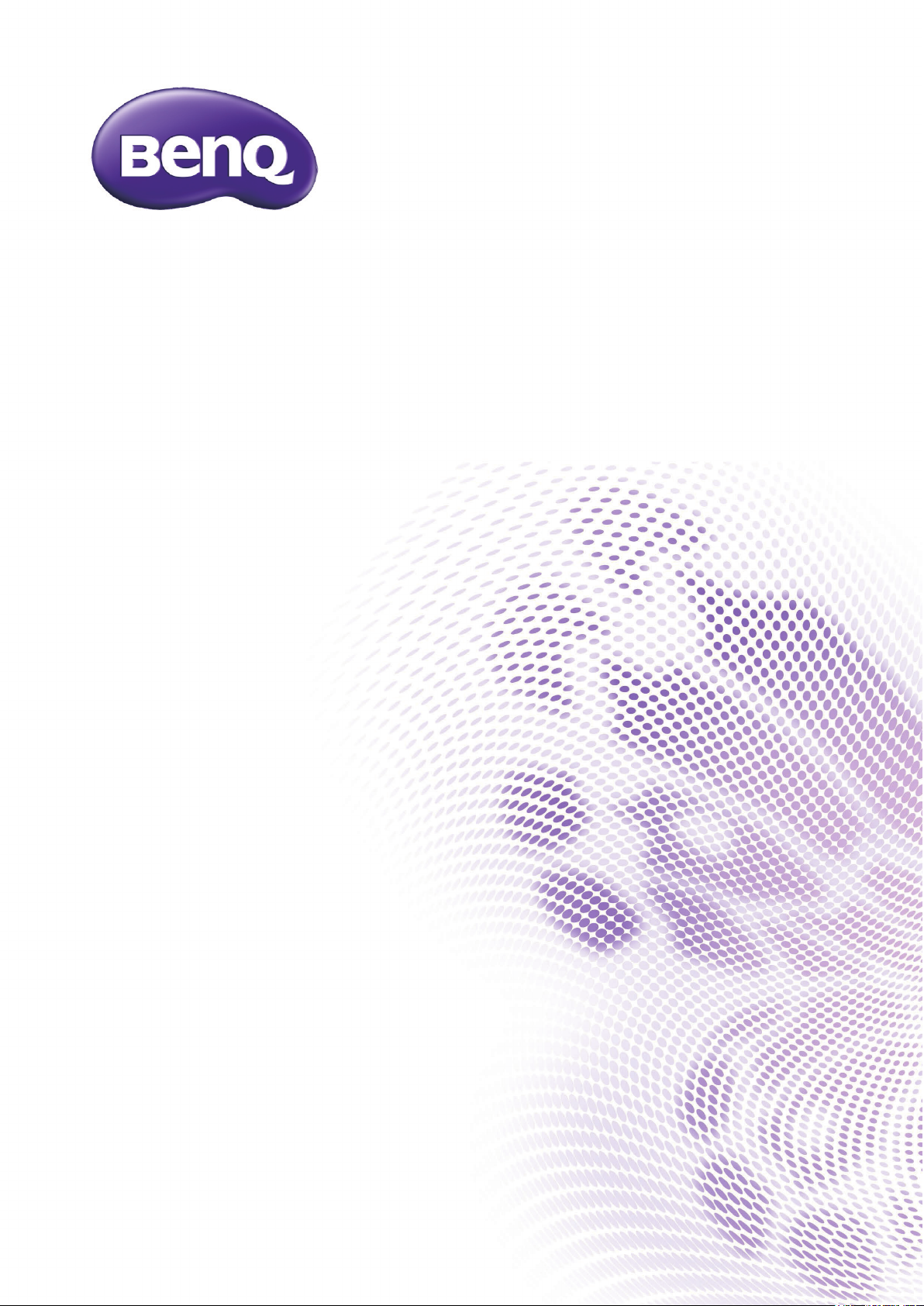
LX770 / LH770
Proiettore digitale
Manuale Utente
V1.1
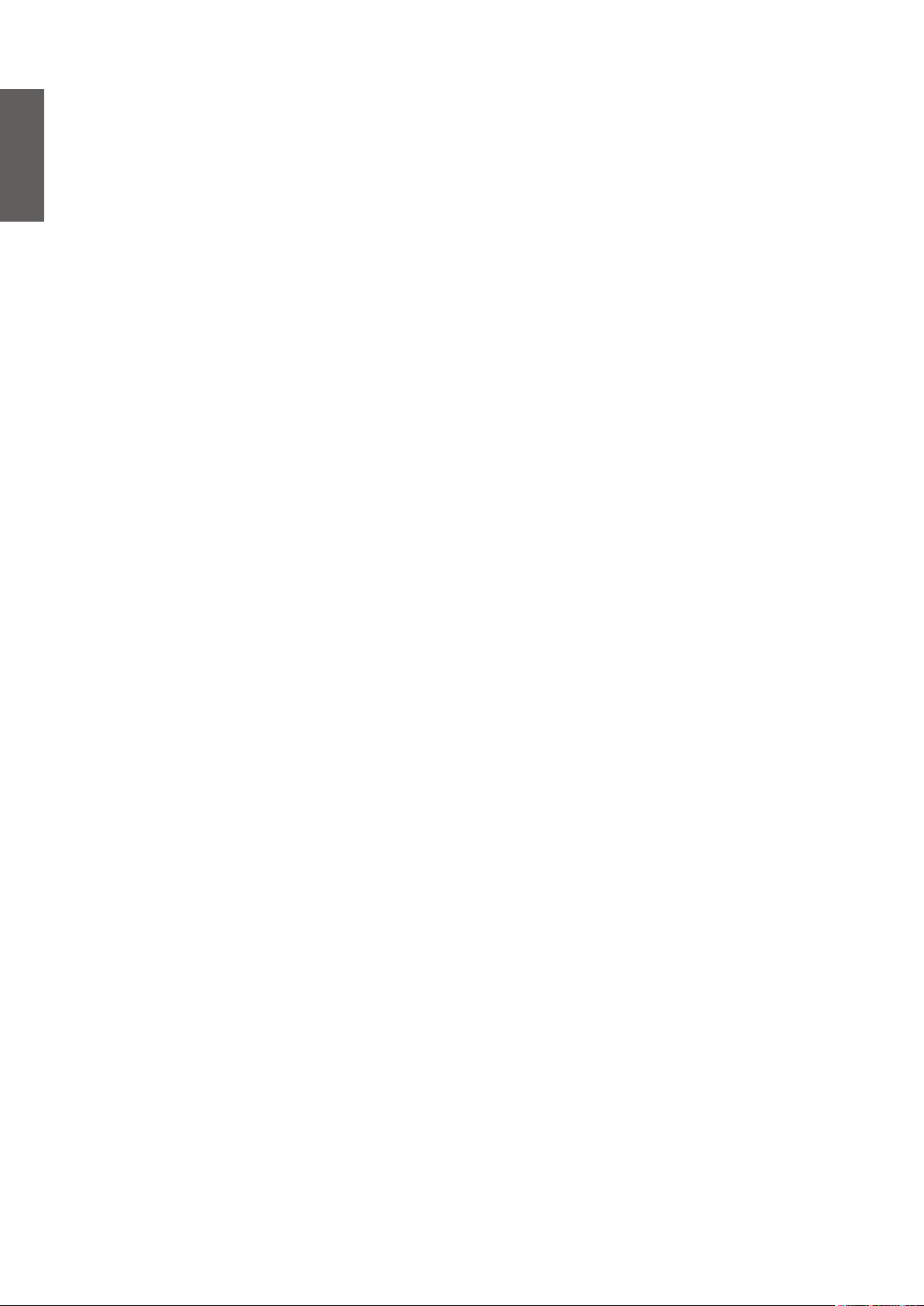
Copyright e disclaimer
Copyright
Copyright 2017 di BenQ Corporation (Shanghai). Tutti i diritti riservati. Nessuna parte di questa
Italiano
pubblicazione può essere riprodotta, trasmessa, trascritta, archiviata in sistemi d'archiviazione o tradotta
in qualsiasi lingua o linguaggio di computer, in nessuna forma o tramite alcun mezzo, sia esso elettronico,
meccanico, magnetico, ottico, chimico, manuale o altro, senza previa autorizzazione scritta della BenQ
Corporation (Shanghai).
Tutti gli altri loghi, i nomi di prodotto o le marche menzionati nel presente manuale sono marchi
registrati o copyright delle rispettive compagnie e sono usati solo a scopo di riferimento.
Disclaimer
La BenQ Corporation (Shanghai) non si assume alcuna responsabilità né offre garanzie - esplicite o
implicite - nei confronti dei contenuti del presente documento ed in particolare non concede alcuna
garanzia di commerciabilità o idoneità a scopi specici. Inoltre, la BenQ Corporation (Shanghai) si riserva
il diritto di rivedere questa pubblicazione e di eseguire modiche periodiche dei suoi contenuti senza
alcun obbligo, da parte dell'azienda, di informare chiunque di tali revisioni o modiche.
Il presente manuale utente intende fornire le informazioni più recenti e accurate ai consumatori.
Pertanto, tutti i contenuti sono soggetti a modiche senza preavviso. Visitare il sito http://www.benq.com
per ottenere la versione più aggiornata di questo manuale.
Dichiarazione per collegamenti ipertestuali e siti web di terzi
BenQ Corporation non è responsabile del contenuto dei siti web o di risorse simili, gestiti e controllati
da terzi, che possono essere collegati a questo prodotto. Fornire collegamenti a tali siti web o a risorse
simili non implica che BenQ Corporation conceda garanzie o dichiarazioni al relativo contenuto in modo
esplicito o implicito.
I contenuti o i servizi di terzi preinstallati in questo prodotto sono forniti “così come sono”. BenQ
Corporation non garantisce in modo esplicito o implicito contenuti o servizi forniti da terzi. BenQ
Corporation non garantisce che i contenuti o i servizi forniti da terzi siano accurati, efcaci, aggiornati,
legali o completi. In nessun caso BenQ Corporation sarà responsabile per i contenuti o i servizi forniti da
terzi, compresi i casi di negligenza. I servizi forniti da terzi possono essere cessati in modo temporaneo o
permanentemente. BenQ Corporation non garantisce che i contenuti o i servizi forniti da terzi siano in
buone condizioni in qualsiasi momento e non è responsabile della cessazione di tali contenuti e servizi.
Inoltre, BenQ Corporation non è coinvolta nelle transazioni condotte nei siti web o risorse simili gestite
da terzi. Per qualsiasi domanda, dubbio o controversia, rivolgersi ai fornitori dei contenuti o dei servizi.
2017/ 9/ 5
2
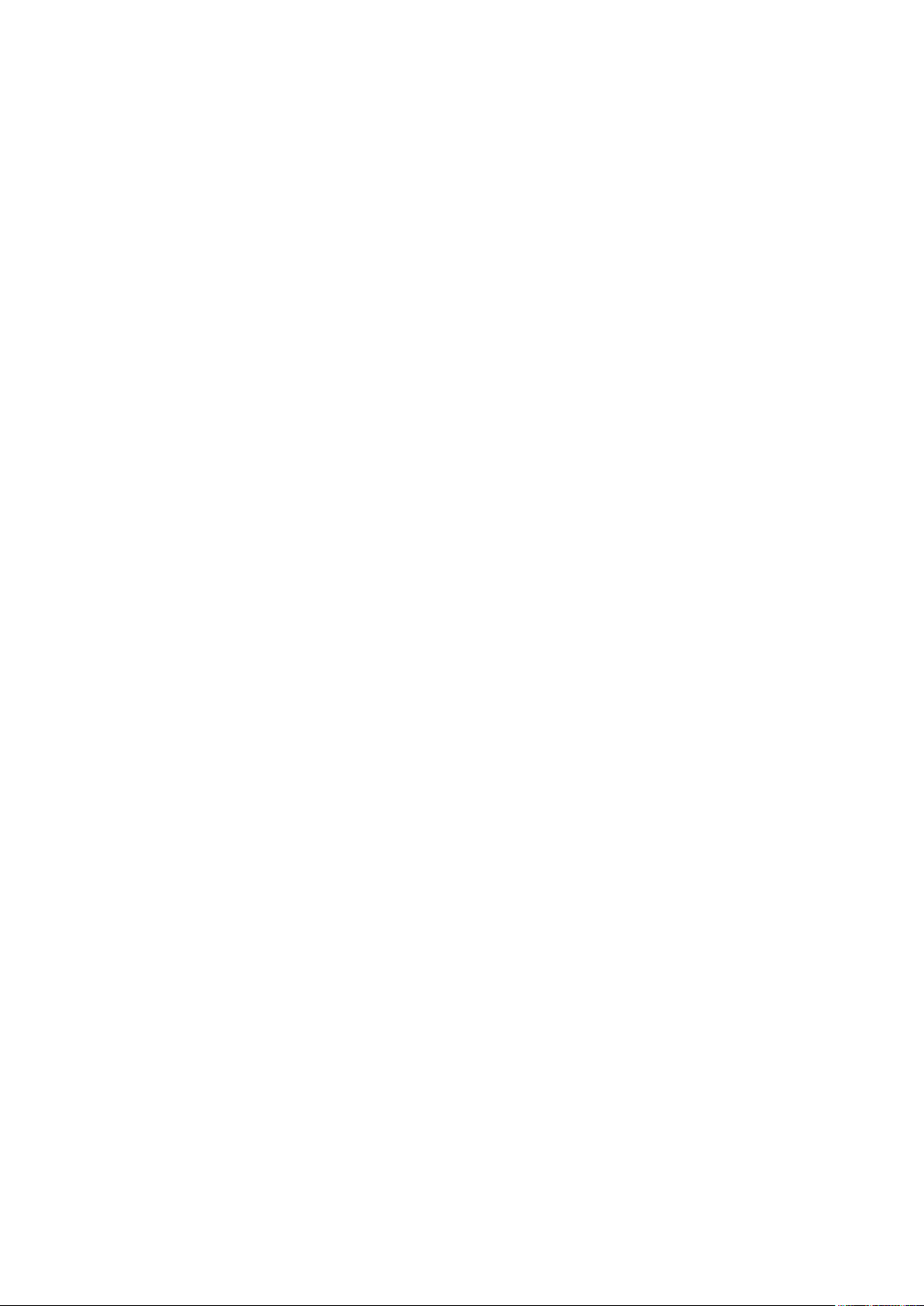
Indice
Copyright e disclaimer .........................................................................2
Copyright .............................................................................................................................................. 2
Disclaimer ............................................................................................................................................. 2
Dichiarazione per collegamenti ipertestuali e siti web di terzi ................................................ 2
Istruzioni importanti per la sicurezza .................................................6
Istruzioni sulla sicurezza ............................................................................................. 6
Dichiarazione laser ...................................................................................................... 7
Tipo di laser ......................................................................................................................................... 7
Indicazione sull'etichetta ....................................................................................................................8
Indicazione laser .................................................................................................................................. 9
Avviso di radiazione di calore ..................................................................................... 9
Contenuto della confezione ...............................................................11
Accessori standard ..................................................................................................... 11
Accessori optional...................................................................................................... 11
Introduzione ........................................................................................12
Vista esterna del proiettore ...................................................................................... 12
Lato anteriore/superiore .................................................................................................................12
Lato posteriore/superiore ...............................................................................................................12
Tasti di controllo e funzione ..................................................................................... 13
Pannello di controllo ........................................................................................................................13
Terminale controllo ..........................................................................................................................14
Telecomando ...................................................................................................................................... 15
Installazione .........................................................................................18
Collocazione del proiettore ...................................................................................... 18
Scelta della posizione .......................................................................................................................18
Valutazione della distanza in base alle dimensioni dell'immagine ........................ 19
Ottenere le dimensioni desiderate per l’immagine proiettata................................................19
Dimensioni di proiezione ................................................................................................................19
Pressione del tasto di spostamento dell'obiettivo per la regolazione .................. 21
Regolazione della posizione dell'immagine verticale .................................................................21
Regolazione della posizione dell'immagine orizzontale ............................................................21
Regolazione della funzione di zoom/messa a fuoco ..................................................................22
Collegamento ............................................................................................................. 23
Prima del collegamento ...................................................................................................................23
Collegamento con il dispositivo AV ..............................................................................................25
Collegamento con il computer ...................................................................................................... 25
Collegamento con LAN...................................................................................................................26

Funzionamento ...................................................................................27
Avvio del proiettore ......................................................................................................................... 27
Regolazione dell'immagine proiettata ..................................................................... 28
Regolazione dell’angolo di proiezione ..........................................................................................28
Regolazione automatica dell'immagine ......................................................................................... 28
Regolare le dimensioni e la chiarezza dell’immagine .................................................................28
Correzione della distorsione trapezoidale 2D ...........................................................................29
Regolazione degli angoli ...................................................................................................................30
Uso dei menu .......................................................................................31
Protezione del proiettore ......................................................................................... 32
Uso di un cavo di protezione .........................................................................................................32
Uso della funzione password ..................................................................................... 32
Impostazione di una password .......................................................................................................32
Se si dimentica la password ............................................................................................................33
Accesso alla procedura di richiamo della password .................................................................33
Cambiare la password ......................................................................................................................33
Cambio del segnale d’ingresso ................................................................................. 34
Modica dello spazio colore ...................................................................................... 34
Selezione delle proporzioni ...................................................................................... 35
Informazioni sul rapporto ......................................................................................... 36
Ottimizzazione dell'immagine ................................................................................. 37
Uso della funzione Colore parete .................................................................................................37
Selezionare una modalità d’immagine ...........................................................................................37
Regolazione della qualità immagine nelle modalità utente.......................................................38
Operazioni pagina remote ..............................................................................................................41
Blocco delle immagini ......................................................................................................................41
Nascondere le immagini ..................................................................................................................41
Blocco dei tasti di comando ...........................................................................................................42
Funzionamento ad altitudini elevate .............................................................................................42
Regolazione del sonoro ...................................................................................................................42
Uso di Test formato .......................................................................................................................... 43
Uso di Installazione rapida ..............................................................................................................44
Controllo del proiettore tramite ambiente LAN cablato ........................................................44
Installazione dell'impostazione LAN cablata ............................................................................... 44
Controllo remoto del proiettore tramite browser web .........................................................46
Spegnimento del proiettore ..................................................................................... 48
Operazioni del menu ................................................................................................. 49
Descrizione dei menu ................................................................................................ 54
Manutenzione ......................................................................................62
Prima della manutenzione del proiettore ............................................................... 62
Cura del proiettore ..........................................................................................................................62
Pulizia dell’obiettivo .................................................................................................. 62
Pulizia della copertura del proiettore ..................................................................... 62
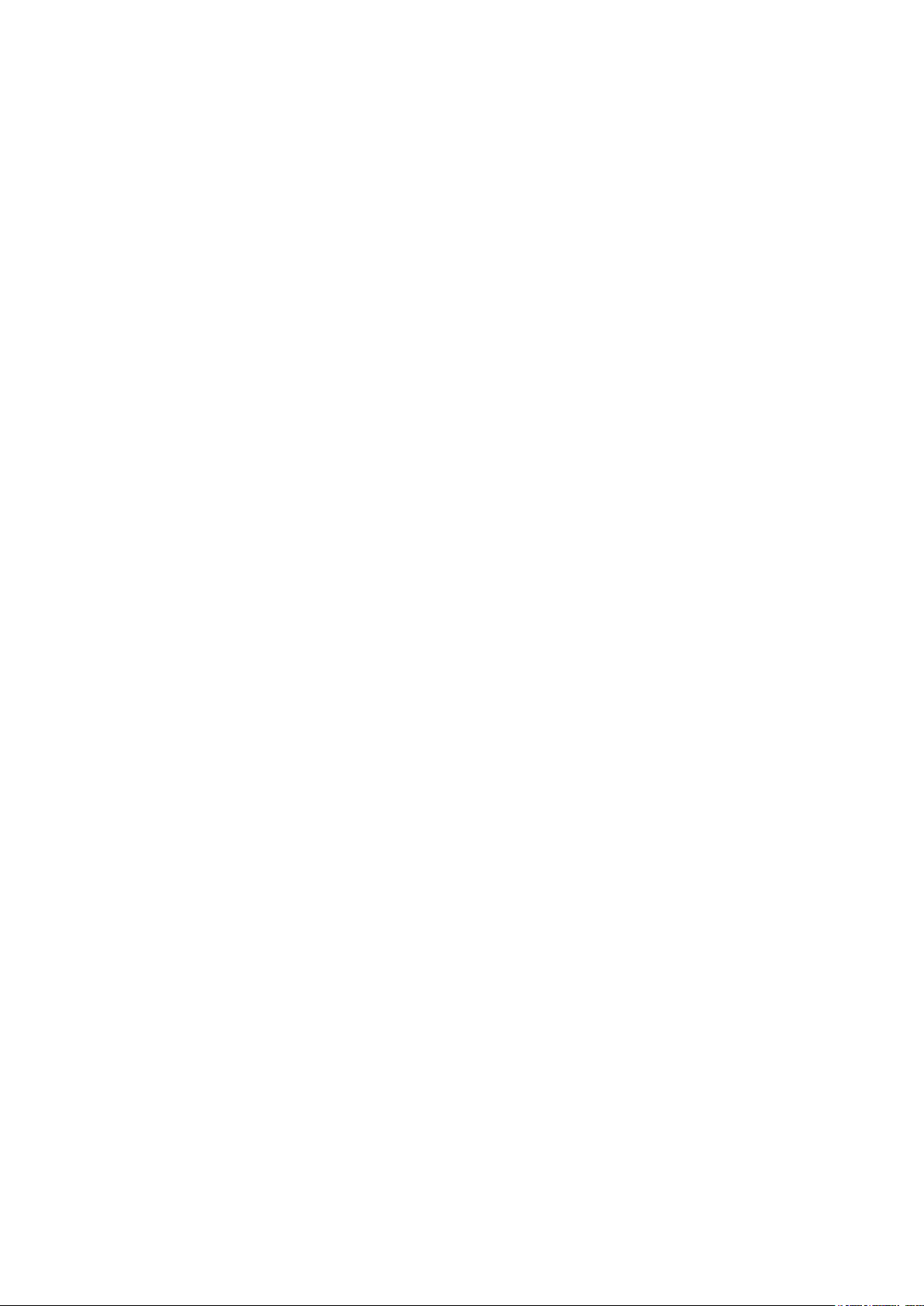
Manutenzione del ltro antipolvere ......................................................................... 63
Sostituzione del ltro antipolvere ................................................................................................. 63
LED .............................................................................................................................. 65
Messaggio di sistema ........................................................................................................................65
Messaggi di errore della sorgente luminosa ................................................................................65
Messaggi di errore termico .............................................................................................................66
Risoluzione dei problemi ....................................................................67
Risoluzione dei problemi ........................................................................................... 67
Il proiettore non si accende ...........................................................................................................67
Nessuna immagine ............................................................................................................................ 67
Immagine sfuocata .............................................................................................................................67
Il telecomando non funziona ..........................................................................................................67
La password non è corretta ...........................................................................................................67
Speciche .............................................................................................68
Speciche .................................................................................................................... 68
Dimensioni .................................................................................................................. 69
Installazione a softto ......................................................................................................................69
Appendice ............................................................................................70
Tabella temporizzazioni ............................................................................................ 70
Frequenze supportate per ingressi PC/PC2 ................................................................................70
Frequenze supportate per ingresso Component-YPbPr. .........................................................71
Temporizzazioni supportate per gli ingressi VIDEO/S-VIDEO ...............................................72
Frequenze supportate per ingresso HDMI/DVI-D (HDCP) ...................................................72
Temporizzazione supportata per ingresso video HDMI ..........................................................74
PJLink .......................................................................................................................... 75
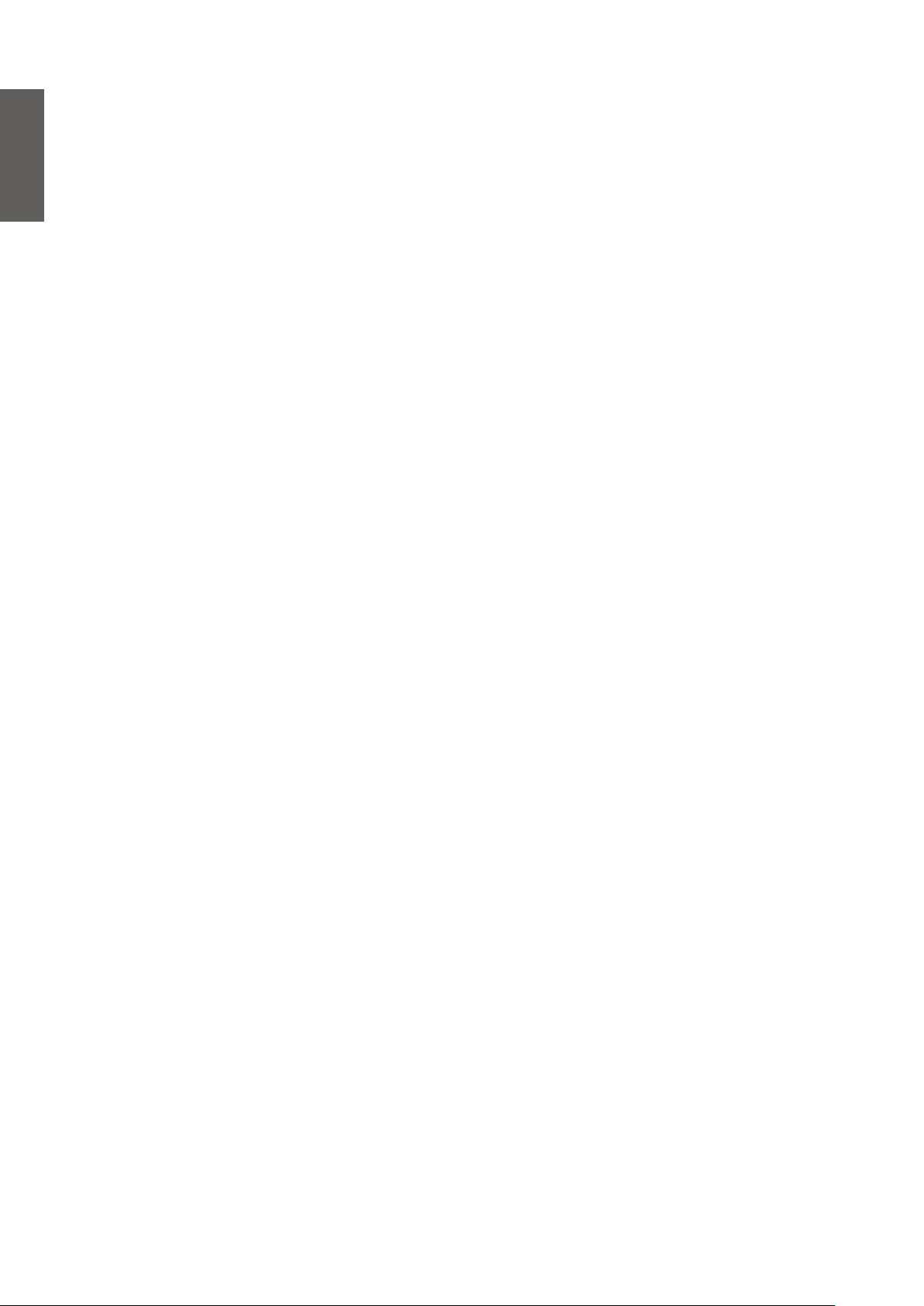
Istruzioni importanti per la sicurezza
Questo proiettore è stato progettato e tesato per soddisfare i più recenti standard di sicurezza relativi
alle attrezzature IT (Information Technology). Tuttavia, per garantire l’uso in sicurezza del prodotto, è
importante seguire le istruzioni riportate in questo manuale e indicate sul prodotto stesso.
Italiano
Istruzioni sulla sicurezza
1. Non guardare direttamente nell'obiettivo del proiettore durante l'uso. Il raggio di luce intensa può
2. Aprire sempre l’otturatore dell’obiettivo o rimuovere il coperchio dell’obiettivo quando la lampada
3. In alcuni Paesi, la tensione di linea NON è stabile. Questo proiettore è stato progettato per
4. Non bloccare l'obiettivo del proiettore con alcun oggetto quando il proiettore è in funzione,
5. Non sistemare il prodotto su di un carrello, supporto, o tavolo instabile. Il prodotto potrebbe cadere
6. Non tentare di smontare questo proiettore. All’interno ci sono alte tensioni che, se toccate, possono
7. Non collocare questo proiettore in nessuno degli ambienti che seguono.
8. Non bloccare le aperture di ventilazione.
Se i fori di ventilazione sono ostruiti, il surriscaldamento del proiettore può provocare un incendio.
provocare danni alla vista.
del proiettore è accesa.
funzionare conformemente agli standard di sicurezza a una tensione compresa tra 100 e 240 VCA;
tuttavia, potrebbero vericarsi guasti in caso di interruzioni o variazioni di tensione di ±10 volt.
Nelle zone soggette a variazioni o cadute di tensione, si consiglia di collegare il proiettore ad uno
stabilizzatore di tensione, un limitatore di sovratensione oppure ad un gruppo di continuità (UPS).
perché l'oggetto potrebbe scaldarsi e deformarsi e perno incendiarsi. Premere ECO BLANK sul
telecomando per spegnere temporaneamente la lampada.
e subire seri danni.
essere letali.
In nessun caso si deve smontare né rimuovere qualsiasi altra copertura. Fare riferimento solo a
personale qualicato per tutti i tipi di riparazione.
y Spazi connati o poco ventilati. Lasciare uno spazio libero di almeno 50 cm dalle pareti e
permettere all’aria di circolare liberamente attorno al proiettore.
y Luoghi dove le temperature possono diventare eccessivamente alte, come all'interno di
un'automobile con tutti i nestrini chiusi.
y Ambienti eccessivamente umidi, polverosi o fumosi che possono contaminare i componenti ottici,
riducendo la vita utile del proiettore e oscurandone lo schermo.
y Luoghi vicini ad allarmi antincendio.
y Ambienti con temperature superiori a 40°C / 104°F.
y Luoghi dove l'altitudine è superiore a 5000 m (16400 piedi).
y Non collocare questo proiettore su coperte, lenzuola o altre superci morbide.
y Non coprire il proiettore con un panno o altri oggetti.
y Non collocare materiali inammabili vicino al proiettore.
6
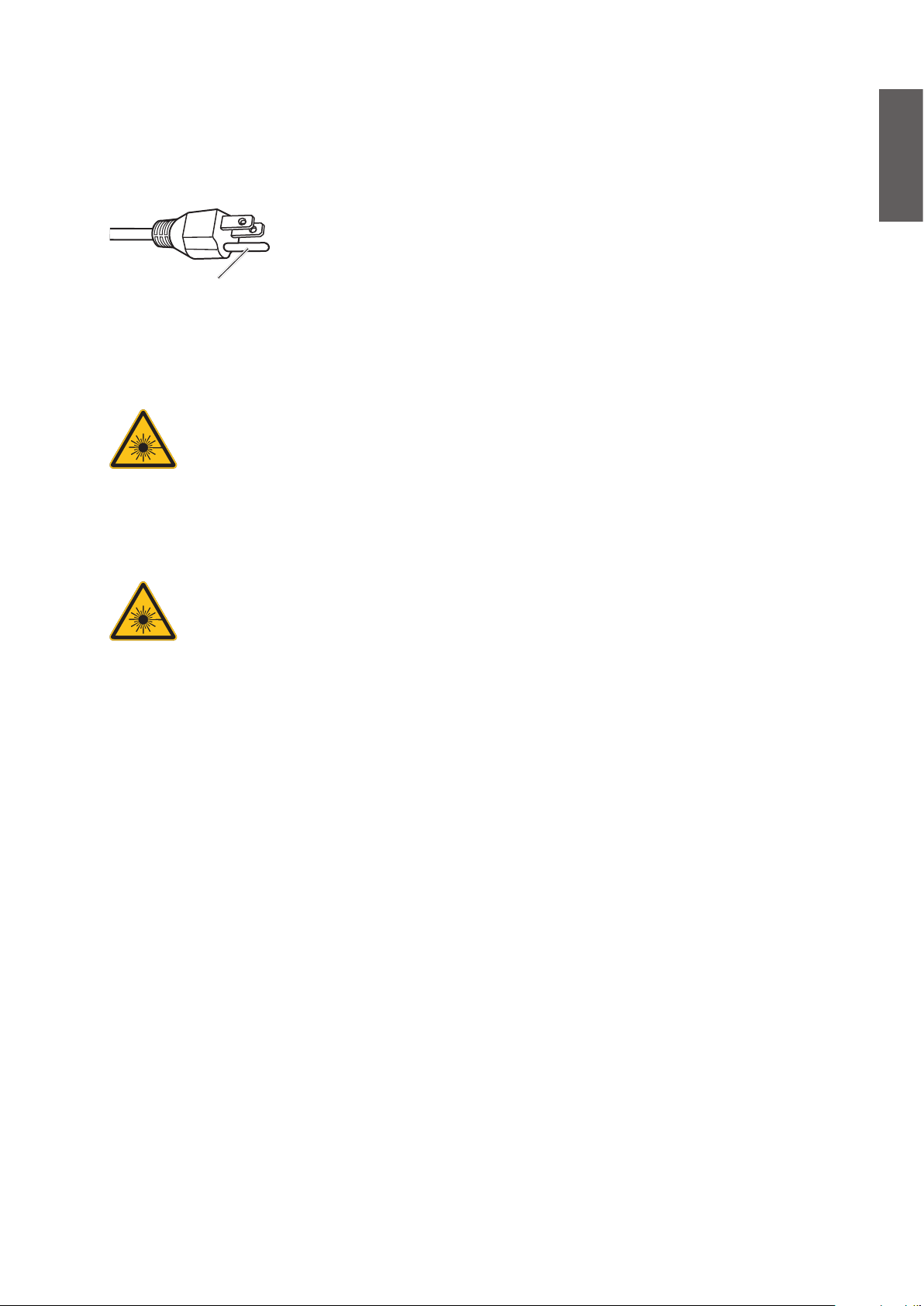
9. Non salire sul proiettore, né appoggiarvi sopra oggetti. Diversamente, oltre ai danni sici al
proiettore, si possono provocare incidenti e possibili lesioni.
10. Non collocare liquidi vicino o sopra al proiettore. Eventuali inltrazioni di liquidi possono provocare
guasti al proiettore. Se il proiettore si bagna, scollegare il cavo d’alimentazione dalla presa a muro e
contattare BenQ per richiedere la riparazione del proiettore.
Questo dispositivo dispone di una spina di alimentazione tripolare con
contatto di terra. Non rimuovere il pin di contatto di terra. Come funzione
di sicurezza, questa spina di alimentazione può essere inserita solo nella
Non rimuovere.
presa di alimentazione con cavo di messa a terra. Se non è possibile inserire
la spina nella presa di alimentazione, rivolgersi ad un elettricista.
Dichiarazione laser
Questo simbolo indica che le radiazioni laser potrebbero danneggiare gli occhi se non si
osservano attentamente le istruzioni.
Italiano
Tipo di laser
Questo prodotto laser è identicato come Classe 1 per tutte le procedure operative.
Attenzione: Il controllo, la regolazione o la procedura non specicati in questo
documento potrebbero causare radiazioni pericolose.
7
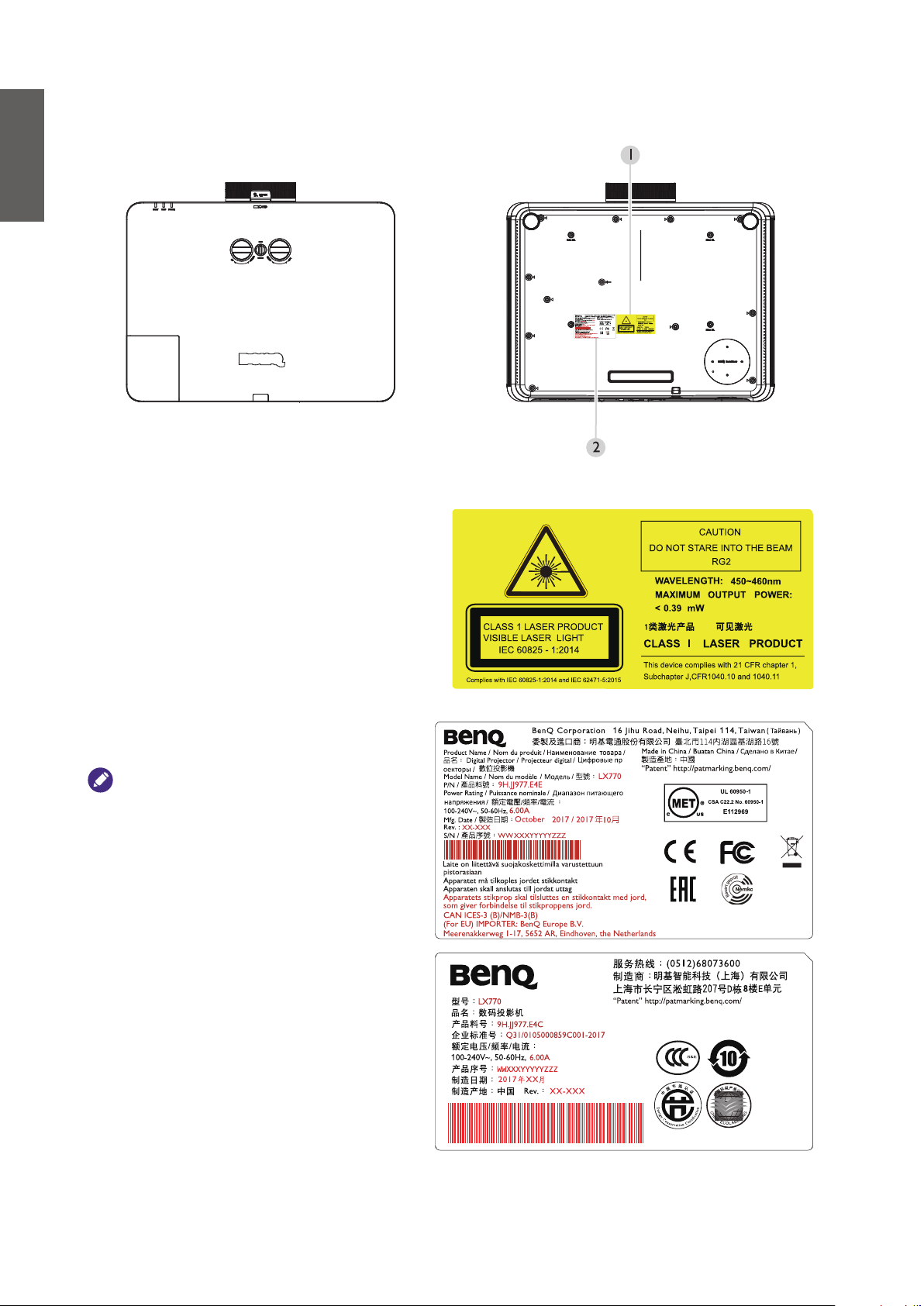
Indicazione sull'etichetta
Il seguente diagramma mostra la posizione delle etichette.
Italiano
1. Etichetta di avviso laser
2. Etichetta delle speciche
Nota:
Le etichette delle speciche potrebbero variare in
base alle regioni. Per i dettagli, rivolgersi al rivenditore.
8
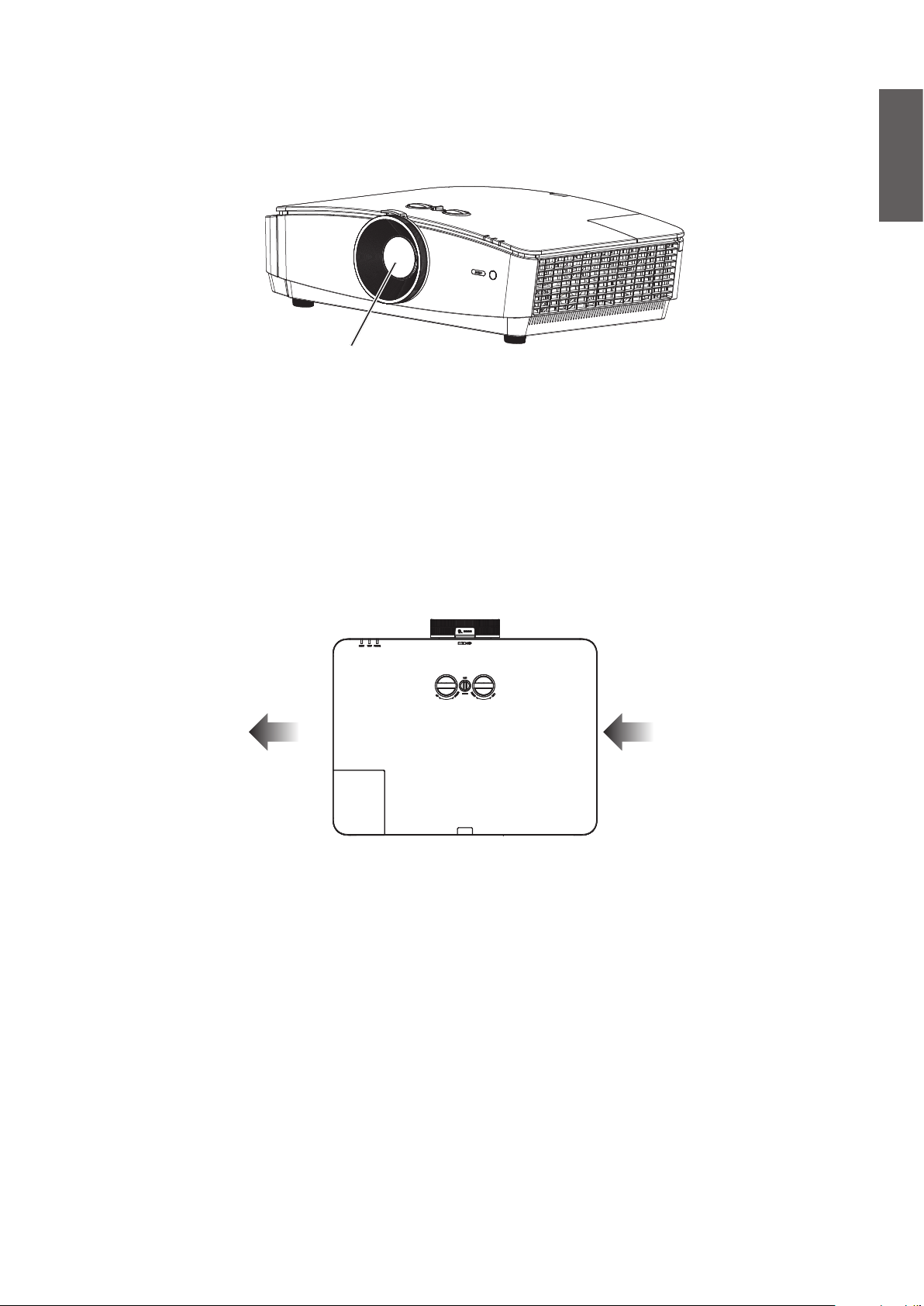
Indicazione laser
Il seguente diagramma mostra la posizione dell'apertura laser. Fare attenzione a non guardare
direttamente il laser.
Apertura laser
Avviso di radiazione di calore
Lasciare uno spazio di almeno 500 mm (19,7 in.) intorno alla bocchetta di uscita dell'aria. Assicurarsi che
nessun oggetto ostruisca la ventilazione entro 300 mm (11,8 in.).
Italiano
Tenere la presa d'aria ad almeno 1 m dalle bocchette di ingresso dell'aria di altri proiettori.
Bocchetta d'uscita
dell'aria
Bocchetta d'ingresso
dell'aria
9
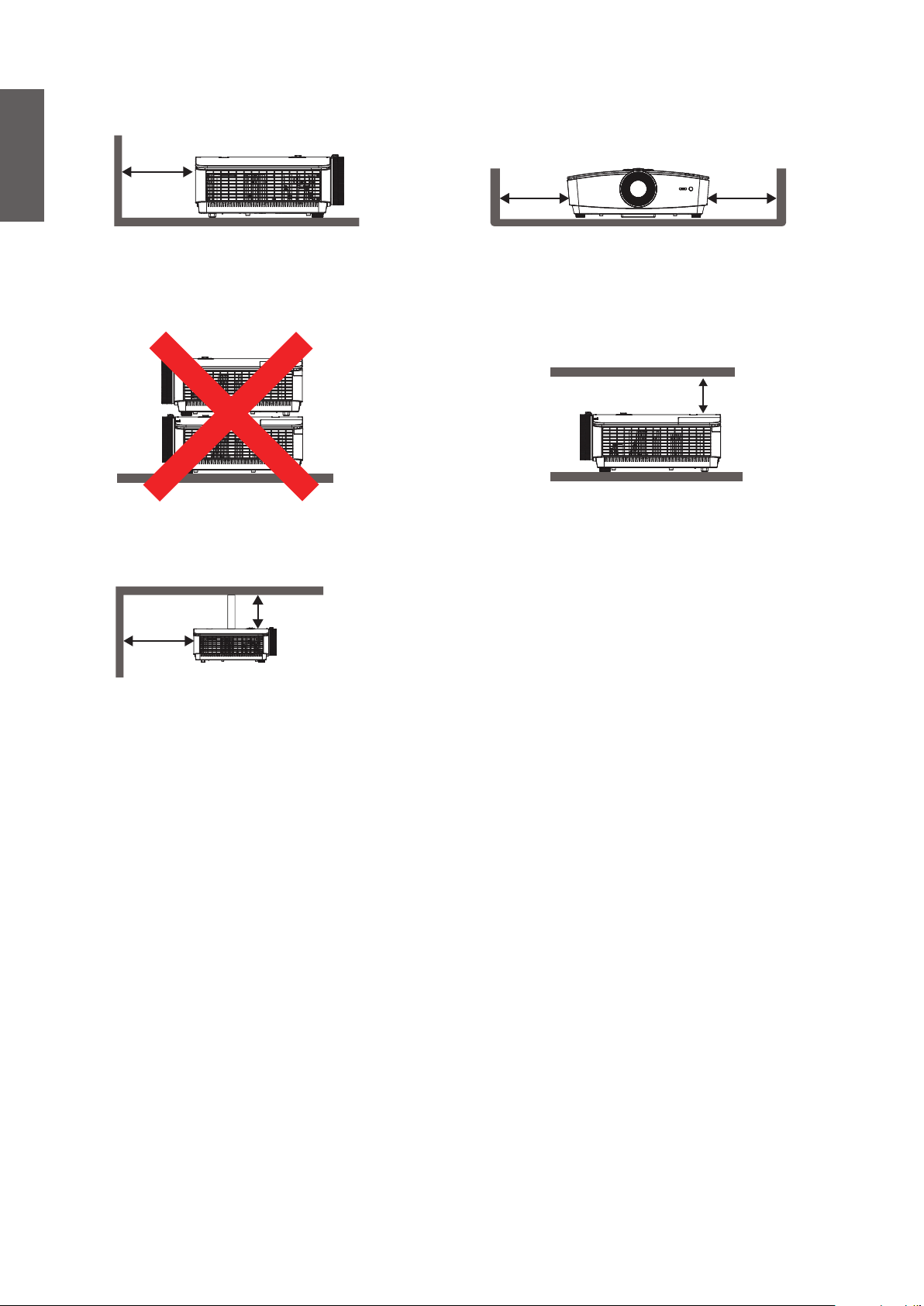
y Lasciare uno spazio di almeno 50 cm intorno alla bocchetta di uscita dell'aria.
Italiano
Min. 500 mm
(19,69 in.)
Min. 500 mm
(19,69 in.)
Min. 500 mm
(19,69 in.)
Min. 100 mm
(3,94 in.)
Min. 300 mm
(11,81 in.)
Min. 500 mm
(19,69 in.)
y Assicurarsi che la bocchetta di ingresso dell'aria non aspiri aria calda dalla bocchetta di uscita dell'aria.
y Quando si utilizza questo prodotto in uno spazio ristretto, assicurarsi che la temperatura dell'aria
accanto a questo spazio non superi la temperatura operativa del proiettore in funzione. Inoltre,
assicurarsi che le bocchette di ingresso e uscita dell'aria non siano ostruite.
y Tutte le strutture hanno superato una valutazione termica certicata. Si garantisce che il proiettore
non riutilizzi i gas di scarico. In caso contrario, il proiettore si spegne, anche se la temperatura
ambientale rientra nell'intervallo operativo accettabile.
10
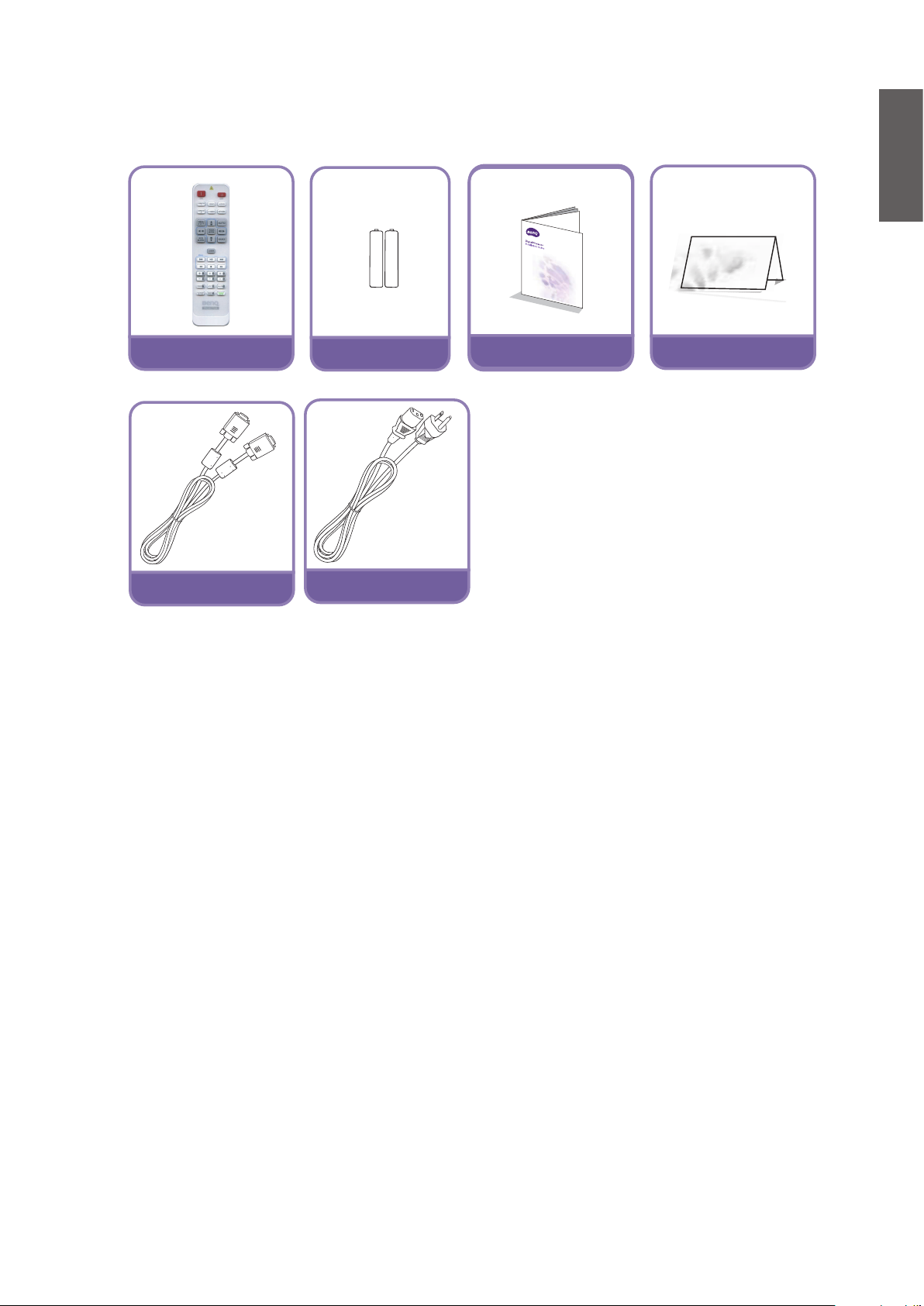
Contenuto della confezione
Accessori standard
Italiano
Telecomando
Cavo VGA Cavo d’alimentazione
Batteria
Accessori optional
1. Kit per installazione a softto
2. Occhiali 3D
3. Dongle wireless: QCast (QP01), InstaShow™(WDC10)
Guida rapida Scheda della garanzia
* La scheda della garanzia è fornita solo in zone speciche. Consultare il rivenditore per informazioni
dettagliate.
11
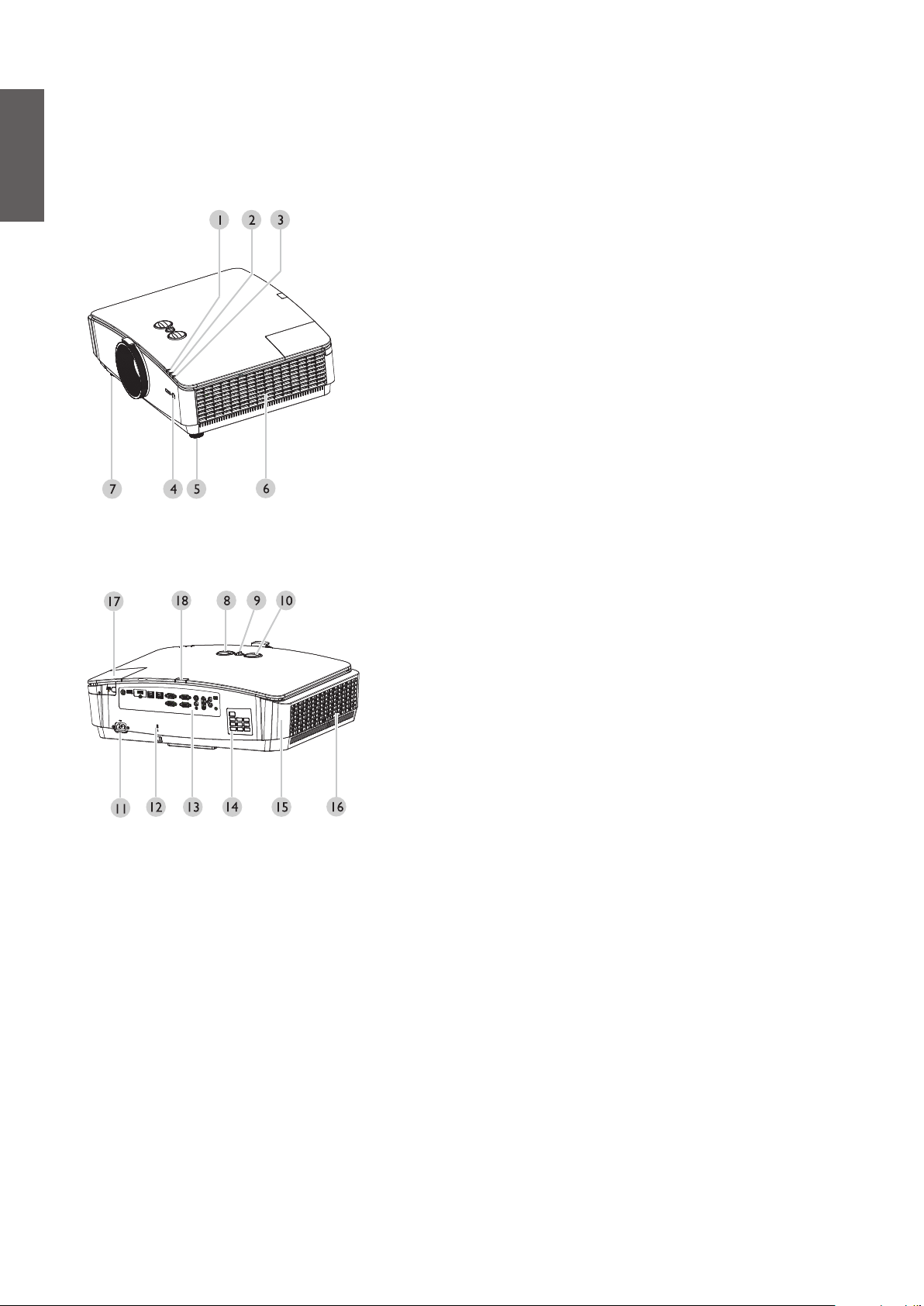
Introduzione
Vista esterna del proiettore
Italiano
Lato anteriore/superiore
Lato posteriore/superiore
1. Spia POWER
2. Spia d’avviso TEMP (temperatura)
3. Spia LAMP
4. Sensore IR frontale
5. Piedino di regolazione anteriore
6. Foro di ventilazione laterale
7. Piedino di regolazione anteriore
8. Manopola obiettivo verticale
9. Manopola di blocco obiettivo
10. Manopola obiettivo orizzontale
11. Connettore cavo d'alimentazione CA
12. Slot per blocco antifurto Kensington
13. Terminale controllo
14. Pannello di controllo
15. Coperchio antipolvere (area di ingresso dell'aria)
16. Foro di ventilazione (aspirazione aria fredda)
17. HDMI2/MHL
18. Sensore remoto a infrarossi posteriore
12

Tasti di controllo e funzione
Pannello di controllo
y MENU/EXIT
Attiva il menu OSD (On-Screen Display). Torna al menu OSD precedente, esce e salva le impostazioni
del menu. Fare riferimento ala sezione “Uso dei menu” a pagina 31 per i dettagli.
y Tasti Volume/freccia ( /◄ Sinistra)
Consentono di abbassare il volume.
y SOURCE
Visualizza la barra di selezione dell’origine.
y MODE/ENTER
Seleziona una modalità d’impostazione immagine disponibile.
Attiva la voce selezionata del menu OSD (On-Screen Display). Fare riferimento ala sezione “Uso dei
menu” a pagina 31 per i dettagli.
y Tasti Correzione/freccia ( /▼ Giù)
Correzione manuale della distorsione delle immagini provocata dalla proiezione inclinata. Fare
riferimento ala sezione “Correzione della distorsione trapezoidale 2D” a pagina 29 per i dettagli.
y AUTO
Determina automaticamente la temporizzazione migliore per le immagini visualizzate. Fare
riferimento ala sezione “Regolazione automatica dell’immagine” a pagina 28 per i dettagli.
y Tasti Volume/freccia ( /► Destra)
Consentono di aumentare il volume.
y POWER
Fa passare il proiettore tra la modalità di standby e di accensione. Per maggiori informazioni vedere
“Avvio del proiettore” a pagina 27e “Spegnimento del proiettore” a pagina 48.
y Tasti Trapezio/freccia ( / ▲ Su)
Quando il menu OSD (On-Screen Display) è attivato, i tasti ▲, ▼, ◄ e ► sono usati come frecce
per selezionare le voci desiderate del menu e per eseguire le regolazioni. Fare riferimento ala sezione
“Uso dei menu” a pagina 31 per i dettagli.
y ECO BLANK
Usato per nascondere l’immagine su schermo. Fare riferimento ala sezione “Nascondere le immagini”
a pagina 41 per i dettagli.
Italiano
13
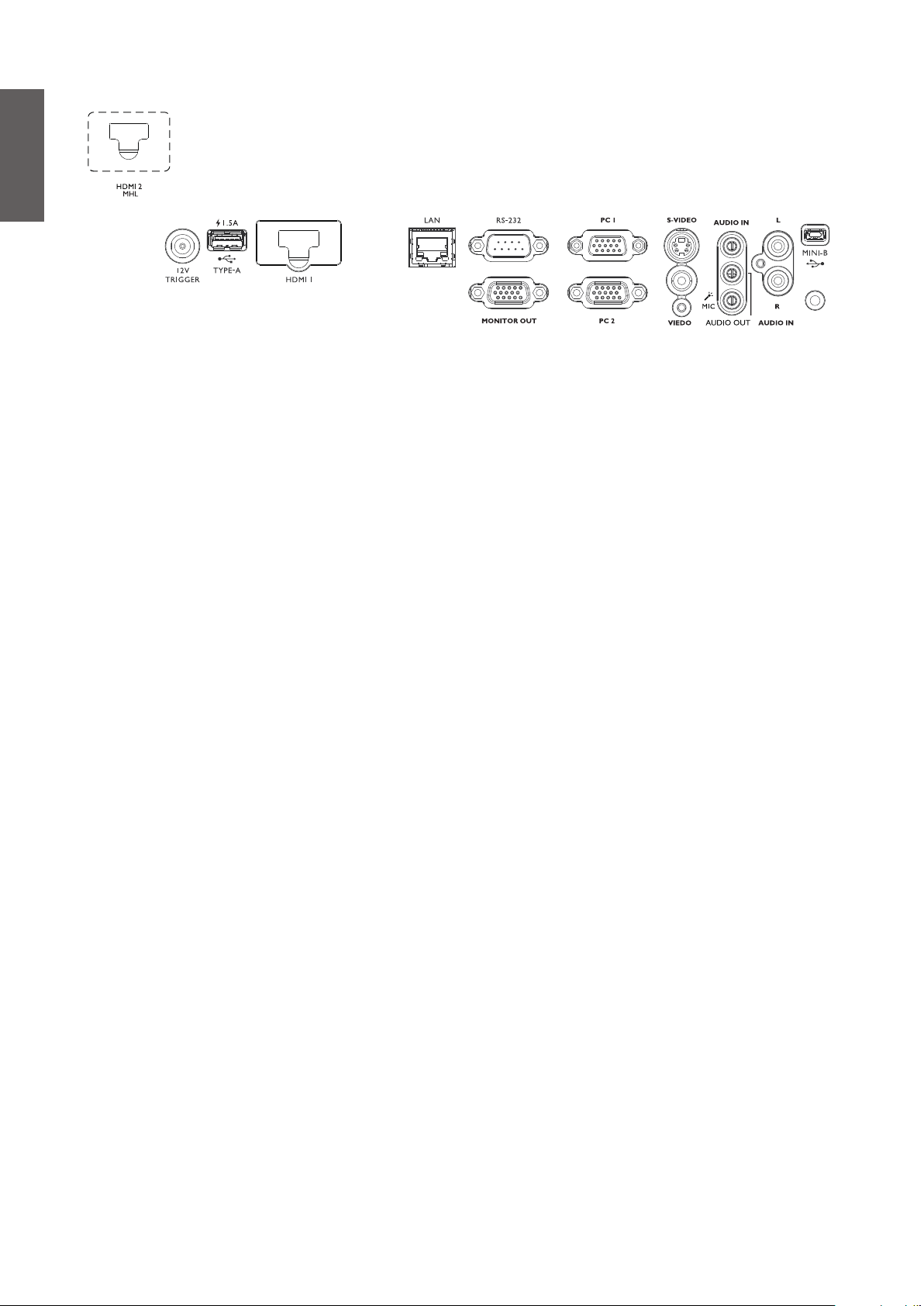
Terminale controllo
Italiano
y MONITOR OUT
y PC 1/PC 2
y S-VIDEO
y HDMI 1
y HDMI 2/MHL
y LAN
y USB 1.5A
y VIDEO
y MiNi-B
y RS-232
y AUDIO IN (L/R)
y AUDIO OUT
y AUDIO IN
y 12V TRIGGER
Consente il collegamento ad altri display utilizzati per la riproduzione e la visualizzazione simultanee.
Indica il segnale di uscita RGB o YPbPr/YCbCr.
Collegamento di sorgenti S-Video.
Collegamento della sorgente HDMI.
Collegamento della sorgente HDMI o MHL.
Collegamento al cavo Ethernet RJ45 Cat5/Cat6 per il controllo del proiettore tramite Internet.
Supporto dell'uscita 5 V/1,5 A.
Collegamento della sorgente S-Video.
Questa porta è solo per manutenzione. Solo il personale di manutenzione autorizzato può utilizzare
questa porta.
È un connettore D-sub 9 pin standard. Viene utilizzato per il collegamento al PC per il controllo del
sistema e la manutenzione del proiettore.
Collegamento alla sorgente di ingresso audio tramite il cavo audio o il cavo L/R audio.
Collegamento all'altoparlante o alle cufe.
Collegamento alla sorgente di ingresso audio tramite il cavo audio.
È la presa dell'interruttore 12 V. Viene utilizzata per attivare dispositivi esterni, come schermi elettrici.
Per il collegamento a questi dispositivi, rivolgersi al rivenditore.
14
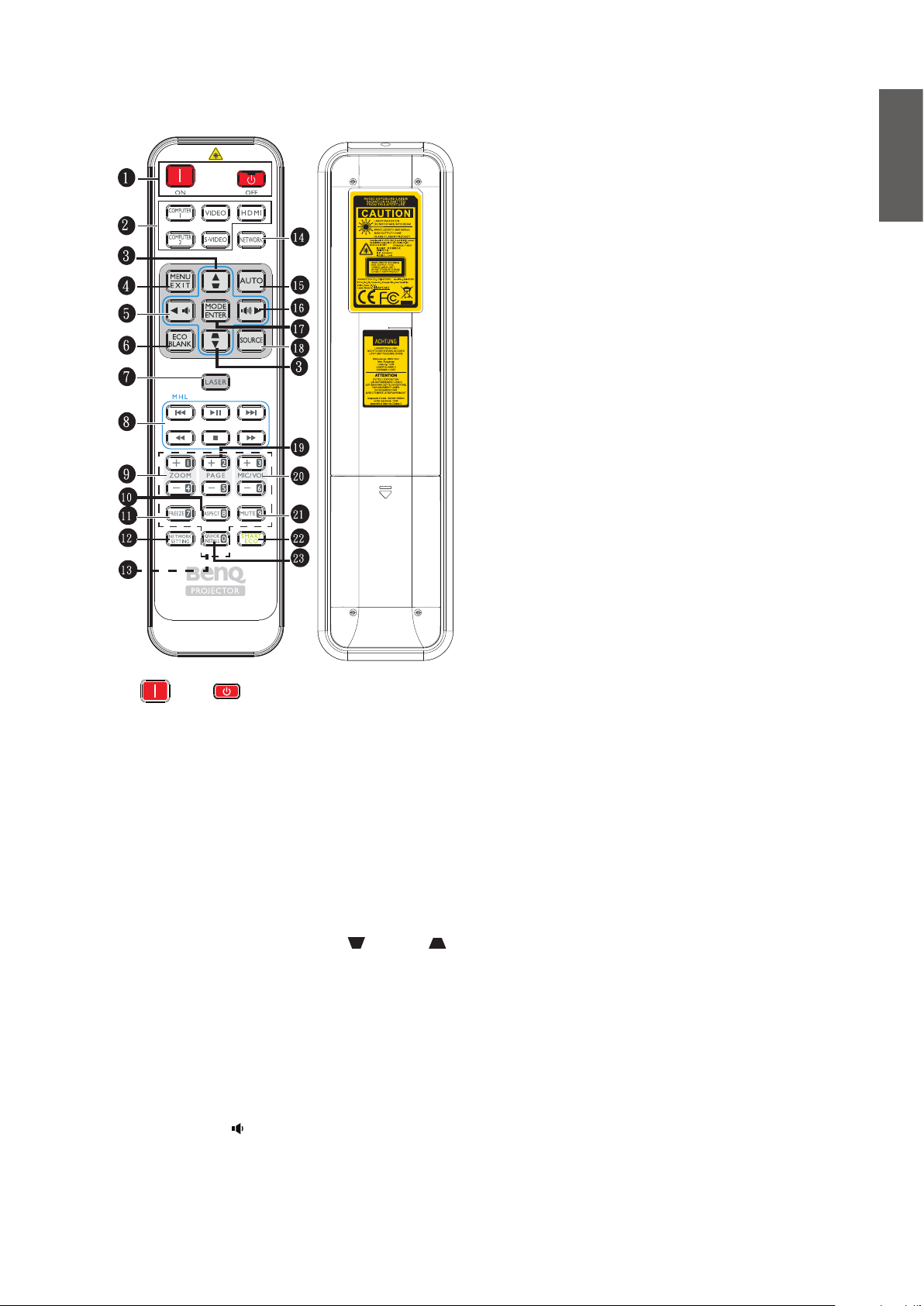
Telecomando
Italiano
7. LASER
Emette una luce di puntamento laser visibile
per le presentazioni.
8. Tasti di controllo MHL
Questi tasti vengono utilizzati durante la
riproduzione dei supporti. Le relative funzioni
sono elencate in ordine: Andare al documento
precedente/riprodurre/interrompere/
andare al documento successivo/riavvolgere
rapidamente/arrestare/avanzare rapidamente.
Questi tasti possono essere utilizzati solo
per il controllo del dispositivo intelligente in
modalità MHL.
Il supporto delle funzioni del tasto può variare
tra i diversi dispositivi smart.
9. ZOOM+/ZOOM-
Ingrandiscono o riducono le dimensioni
dell’immagine proiettata.
1. ON/ OFF
Fa passare il proiettore tra la modalità di
standby e di accensione.
2. Tasto selezione sorgente
Selezionare la sorgente di ingresso
visualizzata.
Il tasto HDMI supporta il cambio in sequenza
tra i 2 segnali di input HDMI1 e HDMI.
Premere ripetutamente questo tasto per
passare in senquenza tra i segnali di inout
HDMI1 e HDMI2.
3. Tasto Correzione/freccia ( / ▲ Su, /
▼ Giù)
Correzione manuale della distorsione delle
immagini provocata dalla proiezione inclinata.
10. ASPECT
Seleziona i rapporti dello schermo.
11. FREEZE
Blocca l’immagine proiettata.
12. NETWORK SETTING
Visualizza il menu Impostazioni di rete.
13. Tasti numerici
Non è disponibile in questo proiettore.
14. NETWORK
Non è disponibile in questo proiettore.
15. AUTO
Determina automaticamente la
temporizzazione migliore per le immagini
visualizzate.
4. MENU/EXIT
Attiva il menu OSD (On-Screen Display).
Torna al menu OSD precedente, esce e salva
le impostazioni del menu.
5. ◄ Sinistra/
Consentono di abbassare il volume del
proiettore.
6. ECO BLANK
Usato per nascondere l’immagine su schermo.
15
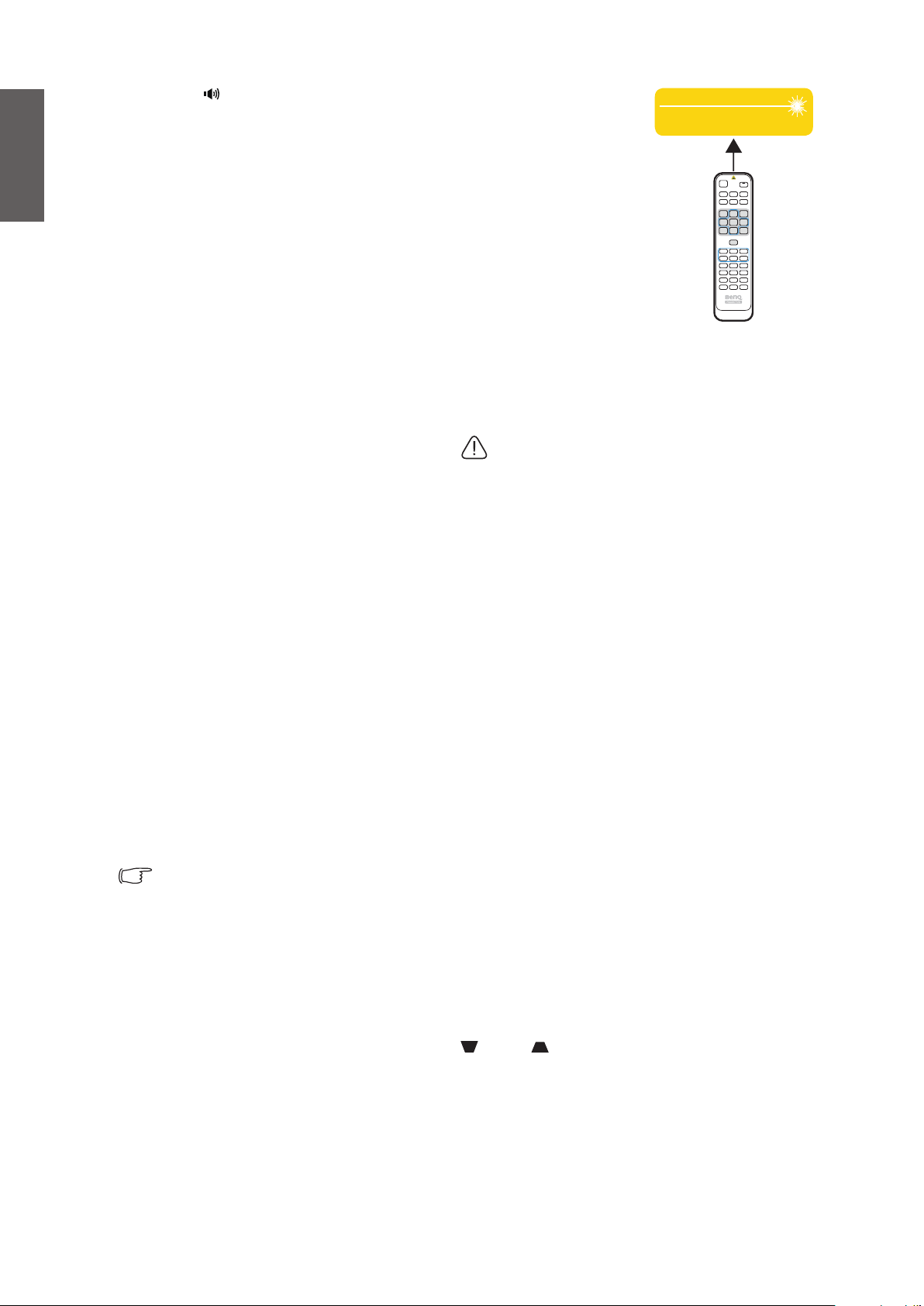
16. ► Destra/
Italiano
17. MODE/ENTER
Consentono di aumentare il volume del
proiettore.
Quando è attivato il menu OSD (On-Screen
Display), i tasti 3, 5 e 16 sono usati come
frecce direzionali per selezionare le voci di
menu volute e per eseguire le regolazioni.
In modalità MHL, utilizzare i tasti #3, #5 e #16
come tasti freccia. Utilizzare 4 per MENU/
EXIT e 17 per MODE/ENTER.
Seleziona una modalità d’impostazione
immagine disponibile. Attiva la voce
selezionata del menu OSD (On-Screen
Display).
Uso del puntatore laser
Il puntatore laser serve a
supportare i professionisti
nelle presentazioni.
Emette una luce di colore
rosso, basta premerla e
l'indicatore si illumina di
luce rossa.
Il raggio laser è visibile.
È necessario tenere
premuto il tasto LASER
perché il raggio sia emesso
in modo continuo.
Evitare l'esposizione
La radiazione laser viene
emessa da questa apertura
18. SOURCE
Visualizza la barra di selezione dell’origine.
19. PAGE +/PAGE–
Si possono controllare i comandi pagina su/giù
del programma software di visualizzazione (del
PC collegato) (come Microsoft PowerPoint)
premendo PAGE +/- sul telecomando.
20. MIC/VOL +/MIC/VOL -
Regola il livello di volume del microfono.
21. MUTE
Attiva e disattiva l’audio del proiettore.
22. SMART ECO
Consente di commutare tra le modalità della
sorgente luminosa.
23. QUICK INSTALL
Visualizza il menu Installazione rapida.
Quando il proiettore è in modalità MHL, la funzione del tastierino del proiettore
deve essere la stessa del tasto del telecomando.
Evitare di guardare nella nestra della
luce laser o di puntare il raggio su se
stessi o su altre persone. Guardare
i messaggi di avviso sul retro del
telecomando prima di usarlo.
Il puntatore laser non è un giocattolo. I genitori
devono essere coscienti dei pericoli dell'energia
laser e mantenere questo telecomando lontano
dalla portata dei bambini.
16
Uso del telecomando per gestire il dispositivo intelligente
Quando il proiettore proietta un'immagine dal dispositivo intelligente compatibile MHL, è possibile
utilizzare il telecomando per controllare il dispositivo intelligente.
Per accedere alla modalità MHL, tenere premuto AUTO per 3 secondi. Uso dei seguenti tasti per
controllare il dispositivo intelligente: Tasti freccia ( /▲Su, /▼Giù, ◄Sinistra, ►Destra),
MENU/EXIT e tasto di controllo MHL.
Per uscire dalla modalità MHL, tenere premuto AUTO per 3 secondi.
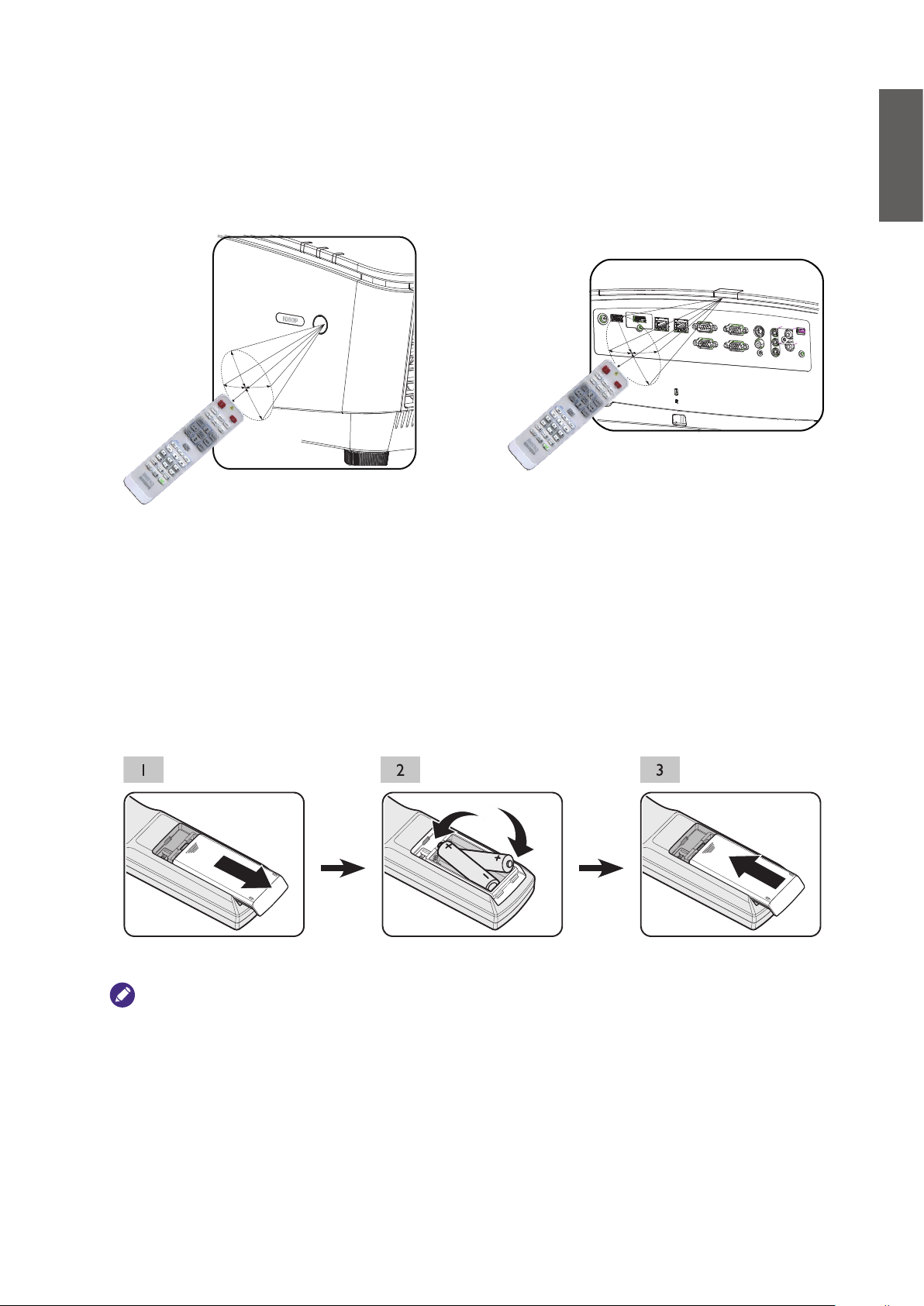
Portata effettiva del telecomando
I sensori a raggi infrarossi (IR) del telecomando si trovano sulle parti anteriore e posteriore del
proiettore. Per funzionare in modo corretto, il telecomando deve essere tenuto con una inclinazione
massima di 30 gradi rispetto al sensore IR del proiettore. La distanza tra il telecomando ed il sensore
non deve eccedere gli 8 metri (~26 piedi).
30Ƀ
Ƞ
Circa ±30°
Italiano
Sostituzione della batteria del telecomando
1. Per aprire il coperchio dello scomparto batterie, capovolgere il telecomando, spingere il fermo
del coperchio e sollevarlo nella direzione indicata dalla freccia, come mostrato nell'illustrazione. Il
coperchio si staccherà.
2. Rimuovere le batterie esistenti (se necessario) ed installare due batterie AAA osservando la polarità,
come indicato sulla base dello scomparto batterie. Il polo positivo (+) va sul positivo ed il polo
negativo (-) va sul negativo.
3. Rimettere il coperchio allineando la base e facendolo scorrere in posizione. Smettere di spingere
quando si sente uno scatto.
Attenzione:
y Evitare calore ed umidità eccessivi.
y Le batterie si possono danneggiare se non sono sostituite in modo corretto.
y Sostituire solamente con lo stesso tipo di batterie, oppure con tipo equivalente raccomandato dal produttore.
y Smaltire la batteria utilizzata seguendo le istruzioni del produttore.
y Non gettare mai le batterie nel fuoco. C'è il pericolo d'esplosioni.
y Se la batteria è esaurita, oppure se non si usa il telecomando per un periodo prolungato, rimuovere le batterie per prevenire
danni provocati da possibili perdite di elettroliti.
17
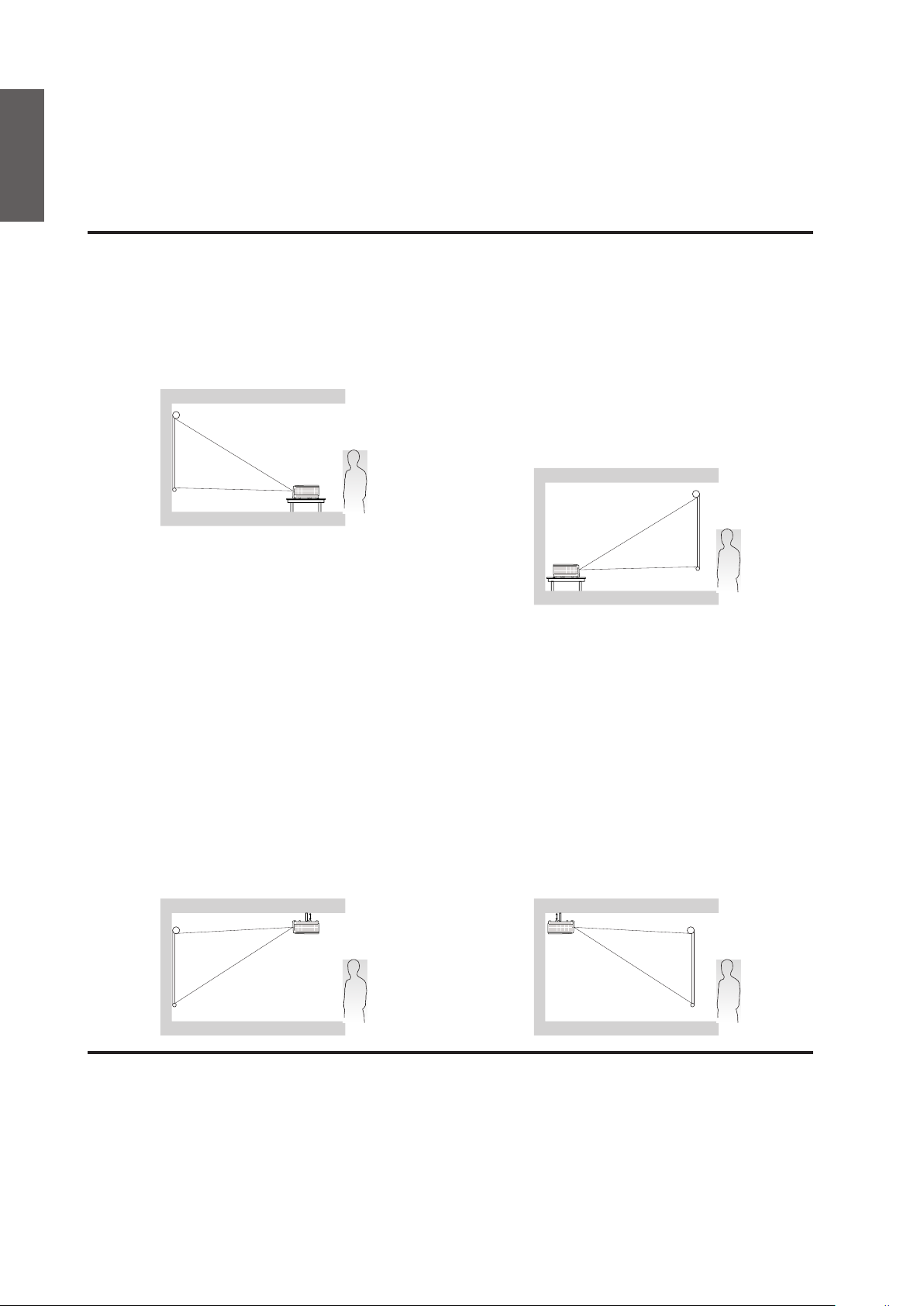
Installazione
Collocazione del proiettore
Italiano
Scelta della posizione
Il proiettore è progettato per essere installato in una delle quattro posizioni illustrate di seguito:
1.Anteriore tavolo
Selezionare questa posizione quando il proiettore
è collocato su un tavolo di fronte allo schermo.
Questo è il modo più comune di installare il
proiettore per una rapida congurazione e
portabilità.
2.Posteriore tavolo
Selezionare questa posizione quando il proiettore
è collocato su un tavolo dietro allo schermo.
Notare che in questo caso è necessario uno
schermo speciale per retroproiezione.
* Impostare Posteriore tavolo nel menu
CONFIGURAZ. SISTEMA: Di base >
Installazione proiettore dopo aver acceso il
proiettore.
3.Anteriore softto
Selezionare questa posizione quando il proiettore
è installato capovolto al softto e si trova di fronte
allo schermo.
Acquistare il Kit BenQ per installazione a softto
del proiettore dal rivenditore per installare il
proiettore a softto.
* Impostare Anteriore softto nel menu
CONFIGURAZ. SISTEMA: Di base >
Installazione proiettore dopo aver acceso il
proiettore.
La disposizione della stanza o le preferenze personali detteranno l'installazione che sarà selezionata.
Per determinare dove collocare il proiettore, considerare le dimensioni e la forma dello schermo, la
posizione delle prese di corrente, come anche la distanza tra il proiettore ed il resto delle attrezzature.
4.Posteriore softto
Selezionare questa posizione quando il proiettore
è installato capovolto al softto e si trova dietro
allo schermo.
Notare che in questo caso è necessario uno
schermo speciale per retroproiezione ed il Kit
BenQ per installazione a softto del proiettore.
* Impostare Posteriore softto nel menu
CONFIGURAZ. SISTEMA: Di base >
Installazione proiettore dopo aver acceso il
proiettore.
18
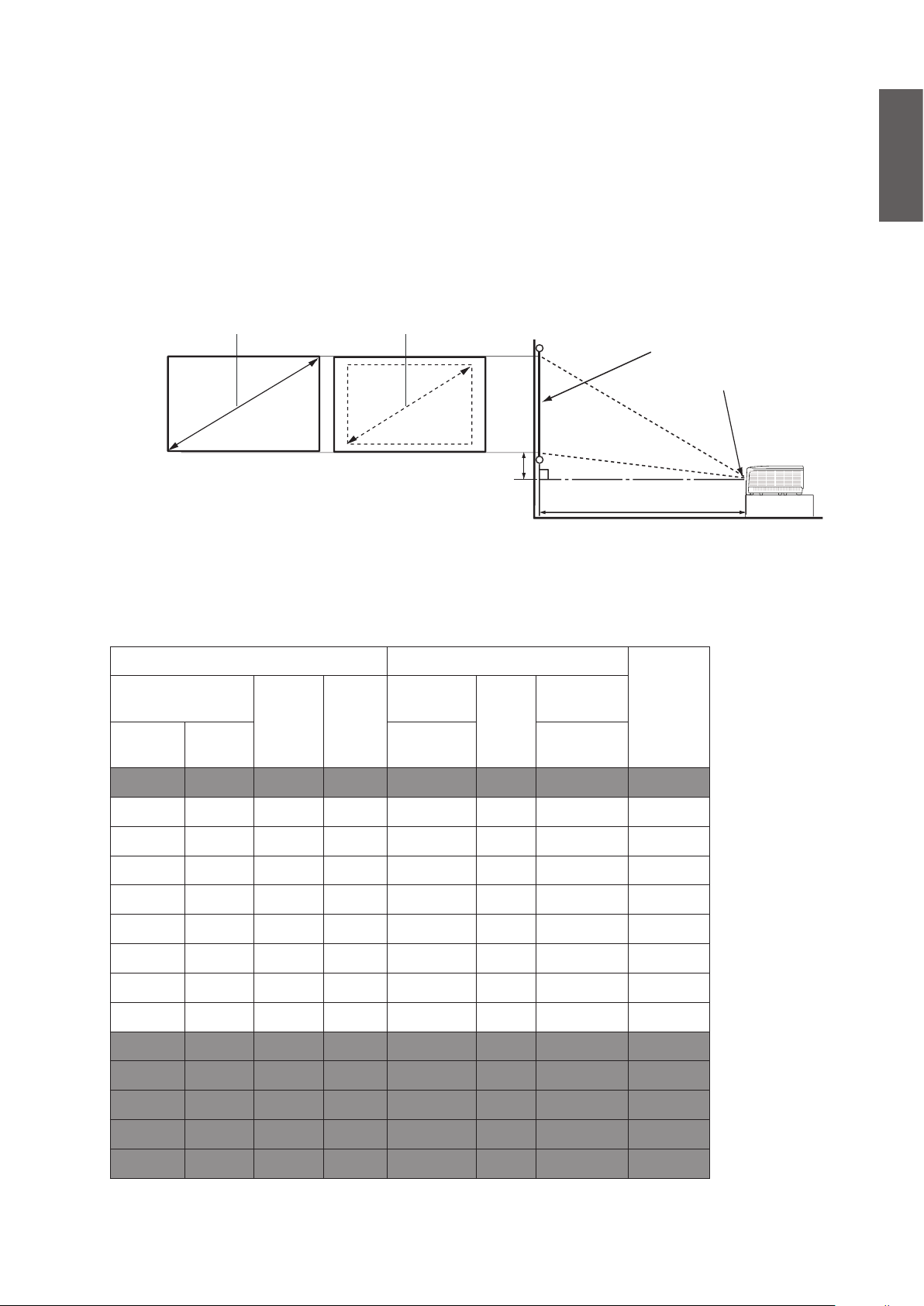
Valutazione della distanza in base alle dimensioni dell'immagine
Ottenere le dimensioni desiderate per l’immagine proiettata
La distanza dall'obiettivo del proiettore allo schermo, l'impostazione dello zoom (se disponibile) ed il
formato video inuiscono sulle dimensioni dell'immagine proiettata.
Dimensioni di proiezione
Fare riferimento alla sezione “Dimensioni” a pagina 69 per ottenere le misure del centro dell’obiettivo
del proiettore prima di calcolare la posizione corretta.
Zoom massimo Zoom minimo
Schermo
Centro dell’obiettivo
H
Italiano
L
Offset verticale A
Distanza di proiezione
LX770
Il rapporto dello schermo è 4:3 e l'immagine proiettata è 4:3
Dimensioni schermo Distanza dallo schermo (mm)
Diagonale
pollici mm
30 762 475 610 1084 1384 1683 112
40 1016 610 813 1463 1862 2261 149
50 1270 762 1016 1841 2340 2838 187
60 1524 914 1219 2220 2818 3416 224
80 2032 1219 1626 2977 3774 4571 299
H
(mm)
L
(mm)
Distanza
minima
Media
(zoom
massimo)
Distanza
massima
(zoom
minimo)
Offset (mm)
100 2540 1524 2032 3734 4730 5725 373
120 3048 1829 2438 4491 5686 6880 448
140 3556 2134 2845 5248 6641 8035 523
160 4064 2438 3251 6005 7597 9190 597
180 4572 2743 3658 6762 8553 10345 672
200 5080 3048 4064 7519 9509 11500 747
220 5588 3353 4470 8276 10465 12655 821
250 6350 3810 5080 9411 11899 14387 933
300 7620 4572 6096 11304 14289 17274 1120
19
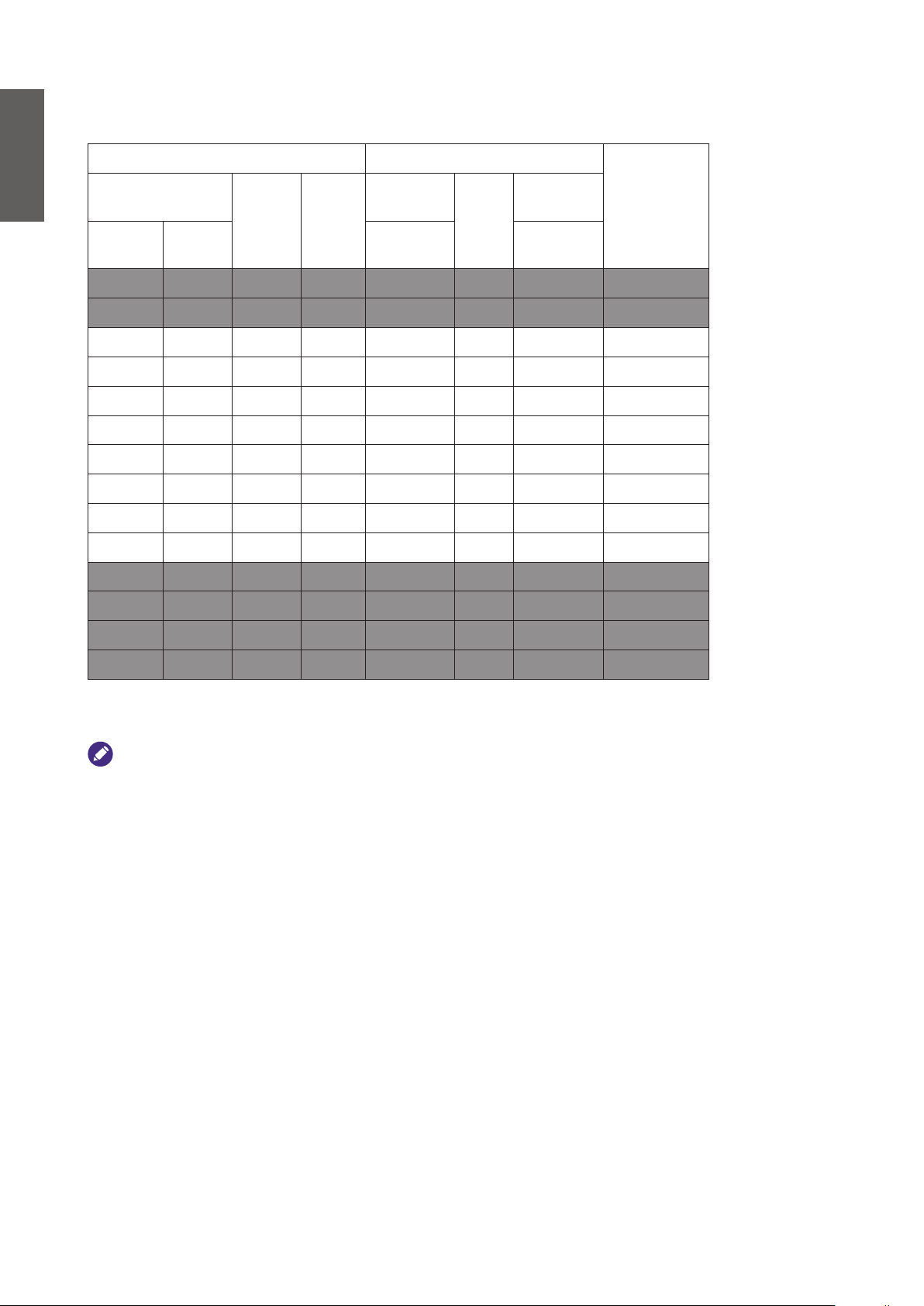
LH770
Il rapporto dello schermo è 16:9 e l'immagine proiettata è 16:9
Dimensioni schermo Distanza dallo schermo (mm)
Italiano
Diagonale
H
(mm)L(mm)
pollici mm
30 762 374 664 891 1140 1389 96
40 1016 498 886 1205 1537 1869 128
50 1270 623 1107 1520 1934 2348 160
60 1524 747 1328 1834 2331 2828 192
80 2032 996 1771 2463 3125 3787 256
100 2540 1245 2241 3092 3919 4746 320
120 3048 1494 2657 3721 4713 5704 384
140 3556 1743 3099 4350 5507 6663 448
160 4064 1992 3542 4979 6301 7622 512
180 4572 2241 3985 5608 7095 8581 576
200 5080 2491 4428 6237 7889 9540 640
220 5588 2740 4870 6866 8682 10499 704
250 6350 3113 5535 7809 9873 11937 800
Distanza
minima
Media
(zoom
massimo)
Distanza
massima
(zoom
minimo)
Offset (mm)
300 7620 3736 6641 9382 11858 14335 960
Nota:
Tra questi numeri esiste una tolleranza del 5% dovuta alla differenza tra i componenti ottici. In caso di installazione permanente
del proiettore, BenQ raccomanda di testare sicamente le dimensioni e la distanza di proiezione usando il proiettore prima di
installarlo, così da consentire la tolleranza ai componenti ottici di questo proiettore. In questo modo si può determinare l’esatta
posizione d’installazione che meglio si adatta al luogo d'installazione. Per ottimizzare la qualità di proiezione, si consiglia di
proiettare immagini in un'area senza scala di grigi.
20
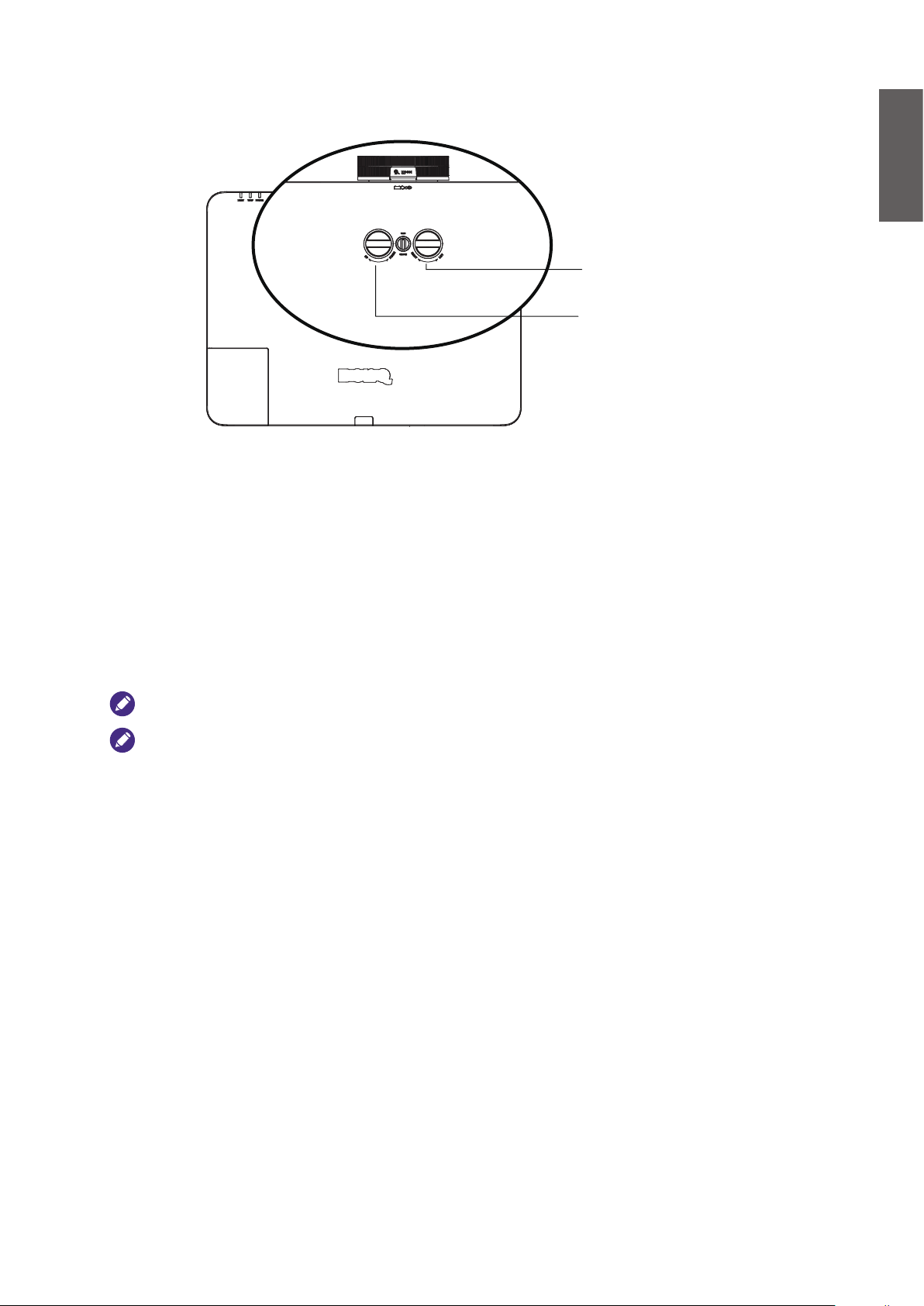
Pressione del tasto di spostamento dell'obiettivo per la regolazione
Tasto di spostamento
orizzontale dell’obiettivoe
Tasto di spostamento
verticale dell’obiettivo
È possibile utilizzare la funzione di spostamento dell'obiettivo per regolare la posizione dell'immagine
proiettata orizzontalmente o verticalmente nell'intervallo descritto di seguito.
Regolazione della posizione dell'immagine verticale
Italiano
È possibile regolare l'altezza dell'immagine verticale tra le posizioni di spostamento 124,5% +/-7,8%
(XGA), 125,7% +/-7,9% (1080P).
Regolazione della posizione dell'immagine orizzontale
È possibile regolare l'altezza dell'immagine orizzontale tra le posizioni di spostamento 0% +/-6,3%
(XGA), 0% +/-4,8% (1080P).
Nota: Esiste una tolleranza del 3% per lo spostamento dell'obiettivo.
ATTENZIONE:
1. Se durante la regolazione si sente il rumore di uno “scatto”, signica che la manopola ha oltrepassato il
limite di regolazione. Non forzare oltre la regolazione per evitare danni imprevisti e girare la manopola
nella direzione opposta, almeno di un passo di regolazione prima dello scatto.
2. Nel caso non sia possibile girare la manopola, premerla e girarla al contempo.
3. Lo spostameno orizzontale dell’obiettivo funziona in modo completo solo quando lo spostamento verticale
dell’obiettivo è nel campo di efcacia. Assicurarsi sempre che la manopola dello spostamento orizzontale
dell’obiettivo non si trovi mai oltre i limiti di regolazione quando si esegue la regolazione orizzontale
dell’immagine.
21
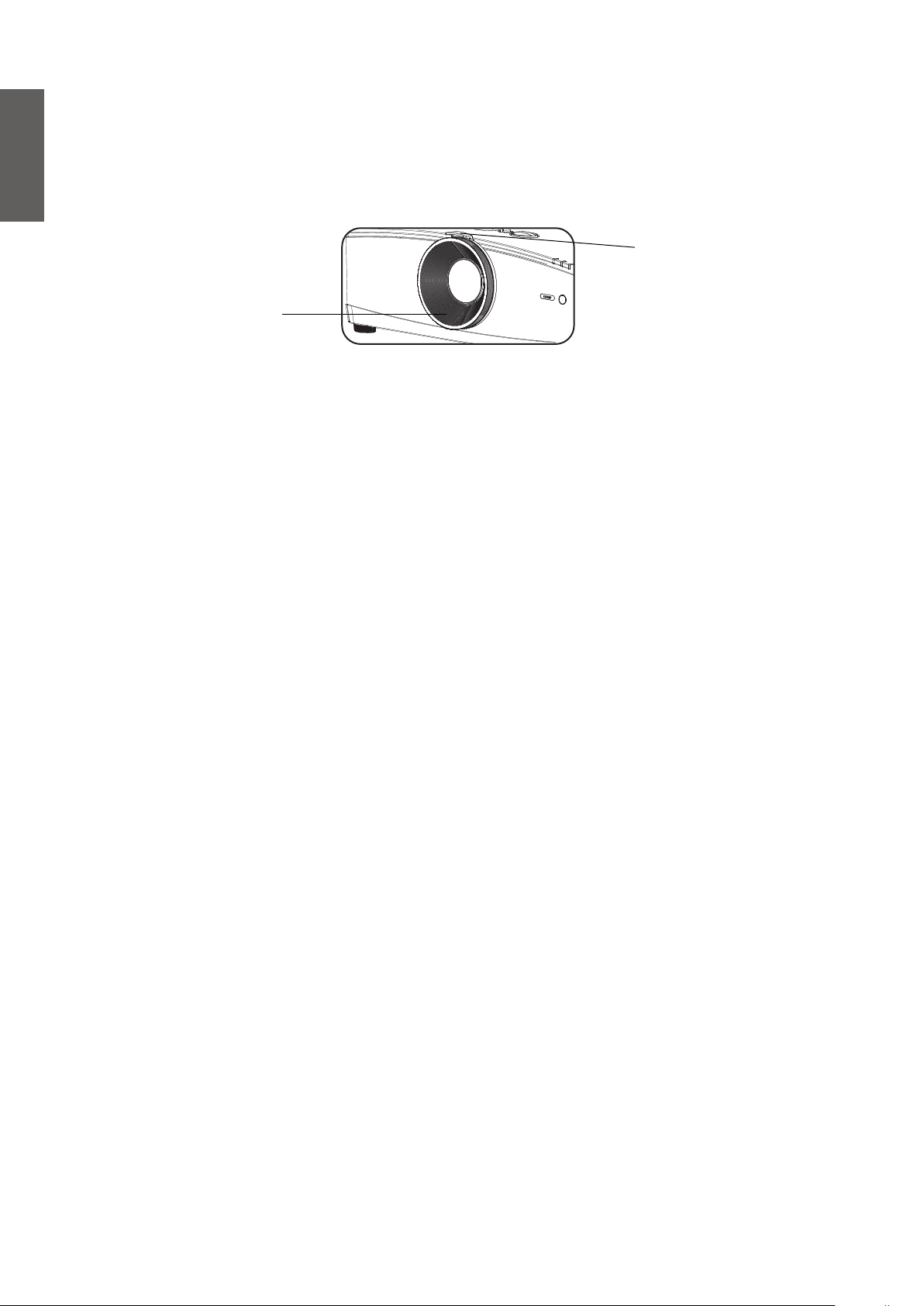
Regolazione della funzione di zoom/messa a fuoco
È possibile ruotare la ghiera di zoom per ingrandire o ridurre l'immagine. È possibile ruotare la ghiera
di messa a fuoco su un'immagine nché l'immagine non diventa chiara. Il proiettore mette a fuoco
un'immagine ad una determinata distanza. Fare riferimento a “Regolare le dimensioni e la chiarezza
Italiano
dell’immagine” a pagina 28.
Ghiera dello
zoom
Ghiera di messa a
fuoco
22
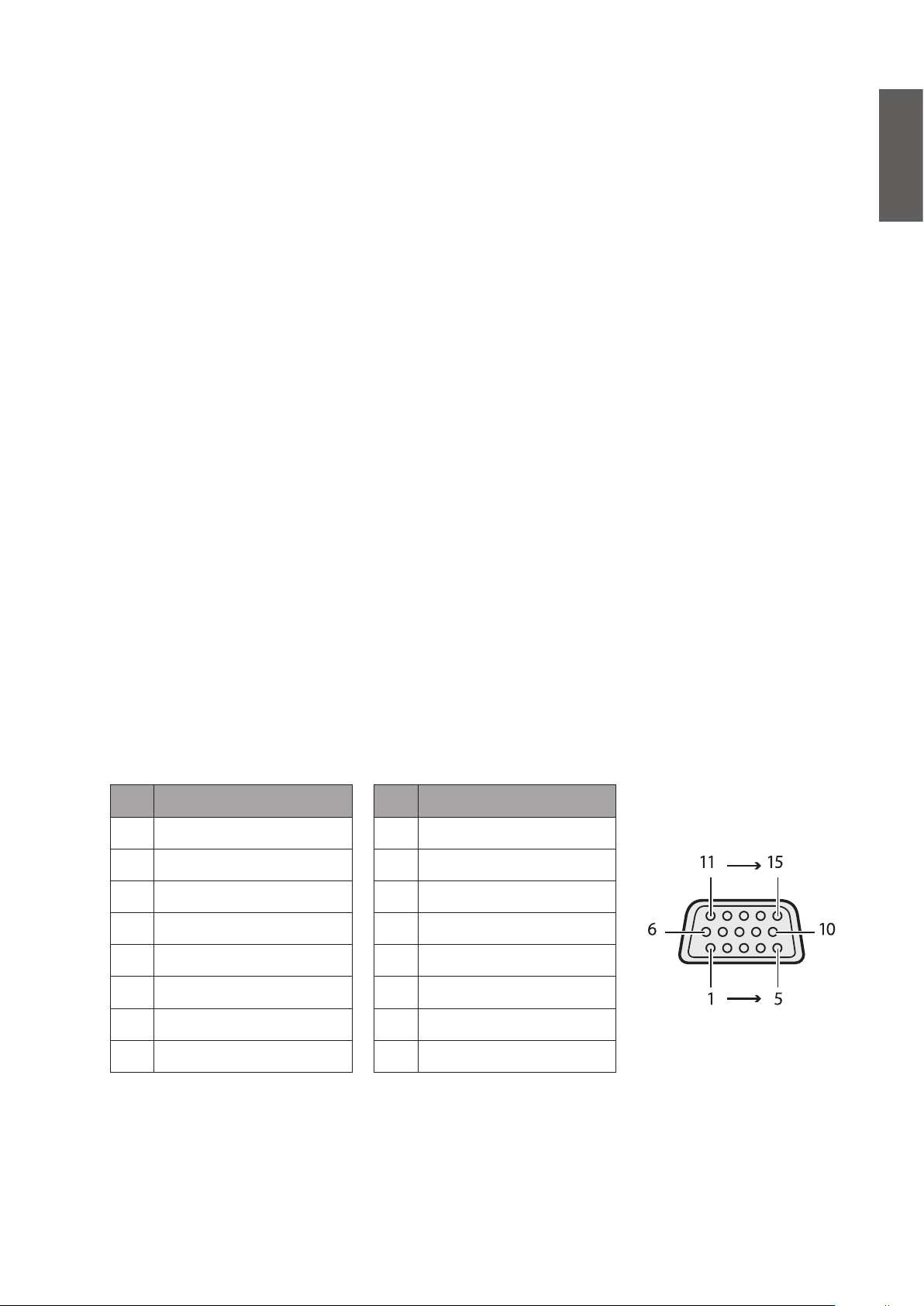
Collegamento
Prima del collegamento
y Leggere attentamente il manuale per il collegamento a dispositivi esterni prima del collegamento.
y Spegnere tutti i dispositivi prima di collegare il cavo.
y Tenere presente quanto segue prima del collegamento del cavo. Se non si osservano queste regole,
potrebbe vericarsi un guasto.
y Toccare gli oggetti metallici nelle vicinanze per scaricare l'elettricità statica prima di collegare il
cavo al proiettore o al dispositivo da collegare al proiettore.
y Non utilizzare cavi di lunghezza eccessiva per il collegamento al proiettore e non utilizzarlo
per collegare il dispositivo al proiettore. Un cavo lungo funziona come antenna. Si potrebbero
vericare interferenze dovute ai disturbi.
y Quando si collega un cavo, collegare prima la parte GND (terra), quindi inserire il connettore di
collegamento al dispositivo.
y Utilizzare un cavo di collegamento non fornito dal produttore per collegare il dispositivo esterno al
sistema.
y In caso di eccessivo jitter nel segnale video, l'immagine sullo schermo trema. Pertanto, è necessario
collegare il TBC (time base corrector).
y Se l'uscita del segnale sincrono nel computer o nel dispositivo video viene interrotta a causa della
modica dell'impostazione dell'uscita video o per altri motivi, il colore dell'immagine proiettata è
distorto per un breve periodo.
Italiano
y Il proiettore riceve il segnale video, il segnale Y/C, il segnale YCBCR/YPBPR, il segnale RGB simulato
(livello TTL per segnale sincrono) e il segnale numerico.
y Alcuni modelli di computer non sono compatibili con il proiettore.
y Utilizzare il compensatore del cavo quando si utilizza il cavo lunto per il collegamento del dispositivo
al proiettore. L'immagine potrebbe non essere visualizzata correttamente se non si utilizza il
compensatore del cavo.
PC
N. Seriale
1 P/PR
2 G/Y
3 B/PB
4 -
5 GND
6 GND
7 GND
N. Seriale
9 -
10 GND
11 GND
12 Dati DDC
13 SYNC/HD
14 VD
15 Clock DDC
8 GND
23

HDMI 1
Italiano
N. Seriale
1 Dati TMDS 2+
2 Schermatura dati TMDS 2
3 Dati TMDS 2-
4 Dati TMDS 1+
5 Schermatura dati TMDS 1
6 Dati TMDS 1-
7 Dati TMDS 0+
8 Schermatura dati TMDS 0
9 Dati TMDS 0-
10 Clock TMDS +
N. Seriale
11 Schermatura clock TMDS
12 Clock TMDS -
13 CEC
14 Riservato (nessun pin)
15 SCL
16 SDA
17 Terra DDC/CEC
Alimentazione +5 V (50
18
mA max.)
19 Test hot-swap
Da 2 a 18 (numero di pin pari)
Da 1 a 19 (numero di pin
dispari)
24

Collegamento con il dispositivo AV
Dispositivo A/V
Italiano
Collegamento con il computer
Display
Computer di controllo
Smartphone o
tablet
Computer
25

Collegamento con LAN
Italiano
(Ethernet)
26

Funzionamento
Avvio del proiettore
1. Collegare il cavo d'alimentazione al proiettore e ad una presa
di corrente. Accendere la presa di corrente (se dotata di
apposito interruttore). Controllare che la spia POWER
del proiettore si accenda di colore arancione dopo avere
collegato l’alimentazione.
Usare solo gli accessori originali (e.g. cavo
d'alimentazione) con il dispositivo per evitare
possibili pericoli come scariche elettriche ed
incendi.
2. Premere POWER sul proiettore o sul telecomando per accendere il proiettore. La spia
POWER lampeggia e poi resta accesa di colore verde quando il proiettore è acceso. La procedura
d’avvio impiega circa 30 secondi. Nell’ultima fase d’avvio, è proiettato il logo d’avvio.
Se necessario, ruotare la ghiera di messa a fuoco per regolare la nitidezza dell'immagine.
Italiano
3. Per usare i menu OSD, per prima cosa impostare la lingua.
Lingua
4. Se è richiesta una password, premere le frecce per inserire una
password di sei cifre. Fare riferimento ala sezione “Uso della
funzione password” a pagina 32 per i dettagli.
Enter
Conferma
MENU
Esci
5. Accendere tutte le attrezzature collegate.
6. Il proiettore avvierà la ricerca dei segnali d’ingresso. Nell'angolo superiore sinistro dello schermo
viene visualizzato il segnale di input corrente sottoposto a scansione. Se il proiettore non rileva un
segnale valido, il messaggio “Nessun segnale” rimane visualizzato nché il proiettore non rileva
un segnale di ingresso. Si può anche premere il tasto SOURCE del proiettore o del telecomando
per selezionare il segnale di ingresso desiderato. Fare riferimento ala sezione “Cambio del segnale
d’ingresso” a pagina 34 per i dettagli.
Se la frequenza/risoluzione del segnale d’ingresso eccede la portata operativa del
proiettore, sarà visualizzato il messaggio “Fuori campo” su una schermata vuota.
Passare a un segnale di input compatibile con la risoluzione del proiettore oppure
impostare un valore più basso per il segnale di input. Fare riferimento ala sezione
“Tabella temporizzazioni” a pagina 70 per i dettagli.
27

Regolazione dell'immagine proiettata
Regolazione dell’angolo di proiezione
Il proiettore è dotato di 2 piedini di regolazione anteriori. Questi consentono di regolare l'altezza
Italiano
dell'immagine e l'angolo di proiezione.
Regolazione del proiettore:
1. Regolare i piedini prima di accendere il proiettore per
2. Per abbassare il piedino, girarle i piedini di regolazione
Se il proiettore non è collocato su una supercie piatta, oppure
se lo schermo ed il proiettore non sono perpendicolari l'uno
all'altro, l'immagine proiettata assume una forma trapezoidale.
Per risolvere questo problema, rare riferimento alla sezione
“Correzione della distorsione trapezoidale 2D” a pagina 29 per i
dettagli.
assicurarsi che l'immagine sia nella posizione desiderata.
anteriori e posteriori nella direzione opposta.
y Non guardare nell’obiettivo quando la lampada è accesa. La forte luce della
lampada può provocare lesioni agli occhi o alla vista.
y Prestare attenzione quando si preme il piedino di regolazione perché è vicino allo
scarico da dove esce l’aria calda.
Regolazione automatica dell'immagine
In alcuni casi, potrebbe essere necessario ottimizzare la qualità dell'immagine. Per farlo, premere il tasto
AUTO del proiettore o del telecomando.
Entro 3 secondi, la funzione integrata di regolazione automatica intuitiva regolerà i valori di frequenza e
temporizzazione per garantire una qualità ottimale dell'immagine.
Le informazioni sulla sorgente in uso vengono visualizzate nell'angolo superiore sinistro dello schermo
per 3 secondi.
y Lo schermo sarà del colore dello sfondo mentre è in uso la funzione Auto.
y Questa funzione è disponibile solo quando è selezionato il segnale PC (RGB
analogico).
Regolare le dimensioni e la chiarezza dell’immagine
1. L'anello di zoom dell'obiettivo consente
di regolare le dimensioni dell'immagine
proiettata.
2. Poi regolare la chiarezza dell’immagine
ruotando la ghiera di messa a fuoco.
28

Correzione della distorsione trapezoidale 2D
La funzione Trapezio 2D consente una maggiore area di installazione del proiettore per i proiettori
convenzionali con collocamento limitato davanti allo schermo.
Per risolvere il problema, occorre correggerlo manualmente attenendosi ad uno dei seguenti passaggi.
y Uso del proiettore o del telecomando
Italiano
Premere / per visualizzare la pagina Correzione 2D.
Premere ▲/▼ per regolare i valori verticali da -30 a 30. Premere ◄/►
per regolare i valori orizzontali da -30 a 30.
y Utilizzo dei menu
1. Premere MENU/EXIT e poi premere ◄/► nché è
evidenziato il menu DISPLAY.
2. Premere il tasto ▼ per evidenziare Correzione 2D e
premere il tasto MODE/ENTER. Viene visualizzata la
pagina Correzione 2D.
Display
Colore parete Off
Rapporto
Correzione 2D
Adatta angoli
Posizione
Fase
Dimens orizzontali
Zoom digitale
3D
3. Premere ▲, ▼, ◄, ► per regolare i valori di correzione.
S-VIDEO
Correzione 2D
Auto
ENTER
MENU
MENU
ESCI
ESCI
y Uso del tasto QUICK INSTALL
1. Premere il tasto QUICK INSTALL del telecomando.
2. Premere il tasto ▼ per evidenziare Correzione 2D
e premere il tasto MODE/ENTER. Viene visualizzata la
pagina Correzione 2D.
3. Premere ▲, ▼, ◄, ► per regolare i valori di correzione.
Posizione proiettore
Schermata test
Correzione 2D
Adatta angoli
Installazione rapida
ENTER
MENU
ESCI
29

Regolazione degli angoli
Regolare manualmente i quattro angoli dell'immagine impostando i valori orizzontali e verticali.
Italiano
y Usando il menu OSD
1. Premere MENU/EXIT e poi premere ◄/► nché è
2. Premere il tasto ▼ per evidenziare Adatta angoli e
3. Premere ▲, ▼, ◄, ► per selezionare uno dei quattro
4. Premere ▲/▼ per regolare i valori verticali da 0 a 60.
evidenziato il menu DISPLAY.
premere il tasto MODE/ENTER. Viene visualizzata la
pagina Adatta angoli.
angoli e premere MODE/ENTER.
Display
Colore parete
Rapporto
Correzione 2D
Adatta angoli
Posizione
Fase
Dimens orizzontali
Zoom digitale
3D
S-VIDEO
Adatta angoli
ENTER
Enter
Off
Auto
ENTER
MENU
MENU
ESCI
ESCI
5. Premere ◄/► per regolare i valori orizzontali da 0 a 60.
Adatta angoli
RIPRISTINA
Enter
MENU
ESCI
30

Uso dei menu
Il proiettore è dotato di un menu OSD (On-Screen Display) che permette di eseguire varie regolazioni
ed impostazioni.
Di seguito è illustrato il menu OSD.
Icona del menu
principale
Menu principale
Evidenziare
Menu
secondario
Ingresso attuale
Display
Colore parete
Rapporto
Correzione 2D
Adatta angoli
Posizione
Fase
Dimens orizzontali
Zoom digitale
3D
S-VIDEO
Off
Auto
ENTER
MENU
ESCI
Stato
Premere il tasto
MENU/EXIT per
tornare alla pagina
precedente o per
uscire.
Italiano
Per usare i menu OSD, per prima cosa impostare la lingua.
1. Premere MENU/EXIT sul proiettore o sul
3. Premere il tasto ▼ per evidenziare Lingua e
telecomando per attivare il menu OSD.
DISPLAY
Colore parete Off
Rapporto
Correzione 2D
Adatta angoli
Posizione
Fase
Dimens orizzontali
Zoom digitale
3D
S-VIDEO
Auto
MENU
ESCI
2. Utilizzare ◄/► per evidenziare il menu
CONFIGURAZ. SISTEMA: Di base.
CONFIGURAZ. SISTEMA: Di base
Lingua
Posizione proiettore
Impostazioni Menu
Impostazioni di funzionamento
Ricev telecomando
Blocco tasti pannello
Colore sfondo
Schermata d'avvio
ENTER
Frontale da tavolo
Anteriore + Posteriore
Off
premere il tasto ◄/► per selezionare la lingua
preferita.
CONFIGURAZ. SISTEMA: Di base
Lingua
Posizione proiettore
Impostazioni Menu
Impostazioni di funzionamento
Ricev telecomando
Blocco tasti pannello
Colore sfondo
Schermata d'avvio
S-VIDEO
ENTER
Frontale da tavolo
Anteriore + Posteriore
Off
MENU
ESCI
S-VIDEO
MENU
ESCI
31

Protezione del proiettore
Uso di un cavo di protezione
Il proiettore deve essere installato in un luogo sicuro per prevenire i furti. Diversamente, acquistare un
Italiano
lucchetto, tipo Kensington, per proteggere il proiettore. Sul lato sinistro del proiettore si trova il passante
per il sistema Kensington.
Il sistema di antifurto Kensington di solito è una combinazione di tasti e cavo con lucchetto. Fare
riferimento alla documentazione del sistema di protezione per capire come usarlo.
Uso della funzione password
Per motivi di sicurezza, e per pervenire l'uso non autorizzato, il proiettore è dotato di una opzione per
impostare una password di protezione. La password può essere congurata usando il menu OSD (On-
Screen Display).
Impostazione di una password
AVVISO: Ci saranno problemi se si attiva la funzione di blocco accensione e ci si
dimentica la password. Se necessario, stampare questo manuale ed annotare la
password; conservare il manuale in un luogo per riferimenti futuri.
Dopo aver impostato la password, è necessario inserirla ogni volta che si desidera
utilizzare il proiettore.
1. Aprire il menu OSD e andare al menu CONFIGURAZ. SISTEMA: Avanzata > Impostaz.
protezione.
Premere MODE/ENTER. Viene visualizzata la pagina Impostaz. protezione.
2. Evidenziare Modicare impostazioni protezione e premere MODE/ENTER.
3. Come indicato nella gura a destra, i quattro tasti freccia (▲,
▼, ◄, ►) rappresentano rispettivamente 4 cifre (1, 2, 3, 4).
Premere i tasti freccia per immettere la password a sei cifre
desiderata.
4. Immettere nuovamente la nuova password per convalidarla.
Dopo avere impostato la password, il menu OSD torna alla
pagina Impostaz. protezione.
5. Per attivare Blocco accensione, premere ▲/▼ per
evidenziare Blocco accensione e premere ◄/► per
selezionare On.
Le cifre inserite vengono visualizzate sullo schermo come asterischi. Prima o dopo
avere impostato la password, annotarla in questo manuale in modo da averla a
disposizione nel caso sia dimenticata.
Password: _ _ _ _ _ _
INPUT PASSWORD
MENU
ESCI
Conservare questo manuale in un luogo sicuro.
6. Per uscire dal menu OSD, premere il tasto MENU/EXIT.
32

Se si dimentica la password
Se la funzione password è attivata, sarà chiesto di inserire la
password di sei cifre ogni volta che si accende il proiettore.
Se viene inserita la password errata, viene visualizzato per
tre secondi un messaggio di errore simile a quello riportato
Password errata
Riprovare.
nella gura a destra e, successivamente, il messaggio ‘INPUT
PASSWORD’. Si può riprovare ad inserire un'altra password di
sei cifre, oppure se la password non è stata registrata in questo
manuale e non la si ricorda più, si può usare la procedura di
richiamo della password. Fare riferimento ala sezione “Accesso
alla procedura di richiamo della password” a pagina 33 per i
dettagli.
Se si inserisce la password scorretta per 5 volte di seguito, il proiettore si spengerà automaticamente.
Accesso alla procedura di richiamo della password
Italiano
1. Tenere premuto per 3 secondi il tasto AUTO del
INPUT PASSWORD
proiettore o del telecomando. Il proiettore visualizza un
numero codicato sullo schermo.
Annotare il codice di richiamo e contattare il
Servizio clienti di di BenQ.
2. Annotare il numero e spegnere il proiettore.
3. Rivolgersi al Centro assistenza BenQ locale per
decodicare il numero. Potrebbe essere richiesto di
Codice di richiamo:
fornire la prova d’acquisto per vericare che non si tratti
di utenti non autorizzati.
MENU
ESCI
Cambiare la password
1. Aprire il menu OSD e andare al menu CONFIGURAZ. SISTEMA: Avanzata > Impostaz.
protezione > Modica password.
2. Premere MODE/ENTER. Viene visualizzato il messaggio ‘INSERISCI PASSWORD ATTUALE’.
3. Inserire la vecchia password.
y Se la password è corretta, viene visualizzato un altro messaggio ‘INSERISCI NUOVA
PASSWORD’.
y Se la password non è corretta, viene visualizzato per tre secondi un messaggio di errore, quindi
viene visualizzato il messaggio ‘INSERISCI PASSWORD ATTUALE’ per un secondo
tentativo. Premere il tasto MENU/EXIT per annullare la modica e provare un'altra password.
4. Inserire una nuova password.
Le cifre inserite vengono visualizzate sullo schermo come asterischi. Prima o dopo
avere impostato la password, annotarla in questo manuale in modo da averla a
disposizione nel caso sia dimenticata.
Password: _ _ _ _ _ _
Conservare questo manuale in un luogo sicuro.
5. Immettere di nuovo la nuova password per confermarla.
6. L'assegnazione della nuova password al proiettore è riuscita
correttamente. Alla successiva accensione del proiettore,
La password è stata modicata
inserire la nuova password.
7. Per uscire dal menu OSD, premere il tasto MENU/EXIT.
33

Cambio del segnale d’ingresso
Il proiettore può essere collegato contemporaneamente a più dispositivi. Tuttavia, può visualizzare solo
un dispositivo alla volta.
Assicurarsi che la funzione Ricerca automatica veloce nel menu SORGENTE sia impostata su On
Italiano
(impostazione predenita di questo proiettore) se si vuole che il proiettore cerchi automaticamente i
segnali.
È anche possibile scorrere manualmente i segnali in ingresso disponibili.
1. Premere il tasto SOURCE del proiettore o del telecomando. Visualizza la barra di selezione
2. Premere il tasto ▲/▼ nché è selezionato il segnale voluto e poi premere il tasto MODE/ENTER.
dell’origine.
Una volta rilevato il segnale, le informazioni sull’origine selezionata sono visualizzate sullo schermo
per alcuni secondi. Se al proiettore sono collegate più attrezzature, ripetere le operazioni di cui ai
punti 1-2 per cercare un altro segnale.
y Il livello di luminosità dell’immagine proiettata cambierà in relazione al cambio
dei segnali d’ingresso. Le presentazioni di dati "PC" (graca), che utilizzano
principalmente immagini statiche, sono generalmente più luminose rispetto
alle presentazioni "Video" che utilizzano per la maggior parte immagini in
movimento (lmati).
y Per ottenere i migliori risultati di visualizzazione delle immagini, è necessario
selezionare ed usare un segnale d’ingresso che trasmette a questa risoluzione.
Qualsiasi altra risoluzione sarà adattata dal proiettore in base all’impostazione
del “rapporto”, che potrebbe provocare la distorsione dell’immagine o la perdita
di nitidezza. Fare riferimento ala sezione “Selezione delle proporzioni” a pagina 35
per i dettagli.
Modica dello spazio colore
Nell’eventualità che si colleghi il proiettore al lettore DVD usando l’ingresso HDMI del proiettore e che
le immagini proiettate siano visualizzare con i colori sbagliati, modicare lo spazio colore.
L'operazione è come segue:
1. Premere MENU/EXIT e poi premere ◄/► nché è evidenziato il menu SORGENTE.
2. Premere ▼ per evidenziare Trasf. Spazio colore e premere ◄/► per selezionare
l'impostazione.
Questa funzione è disponibile solo quando è in uso la porta ingresso HDMI.
34

Selezione delle proporzioni
Il "Rapporto" è il rapporto tra la larghezza e l’altezza dell’immagine. La maggior parte dei televisori
analogici e dei computer usa il rapporto 4:3 mentre i televisori digitali ed i DVD solitamente usa il
rapporto 16:9.
Con l'avvento dell'elaborazione del segnale digitale, i dispositivi di visualizzazione digitale come questo
proiettore possono allungare dinamicamente ed adattare l'uscita dell'immagine su un rapporto diverso da
quello del segnale d’ingresso dell'immagine.
Per cambiare il rapporto dell’immagine proiettata (indipendentemente dal rapporto dell’origine):
y Uso del telecomando
1. Premere ASPECT RATIO per mostrare l’impostazione corrente.
2. Premere ripetutamente ASPECT RATIO per selezionare un rapporto adatto al formato del segnale
video ed ai requisiti dello schermo.
y Utilizzo dei menu
1. Premere MENU/EXIT e poi premere ◄/► nché è evidenziato il menu DISPLAY.
2. Premere il tasto ▼ per evidenziare Rapporto.
3. Premere il tasto ◄/► per selezionare un rapporto adatto al formato del segnale video ed ai requisiti
dello schermo.
Italiano
35

Informazioni sul rapporto
Italiano
1. Auto: Consente di modicare le proporzioni
Nelle immagini sottostanti, le porzioni nere rappresentano le aree inattive mentre
quelle bianche le aree attive. I menu OSD possono essere visualizzati nelle aree non
utilizzate di colore nero.
3. 4:3: Scala un'immagine per visualizzarla al
dell'immagine per adattarla alla larghezza
orizzontale della risoluzione originale. Questa
opzione è adatta per le immagini che non
sono 4:3 e si vuole usare la maggior parte
dello schermo senza alterare il rapporto
dell’immagine.
centro dello schermo con un rapporto di 4:3.
Questa impostazione è più adatta per immagini
4:3 come quelle dei monitor PC, televisori a
denizione standard e lm DVD di formato
4:3, poiché le visualizza senza alterazione delle
proporzioni.
Immagini 4:3
2. Reale: L’immagine è proiettata con la sua
risoluzione originale ed è ridimensionata
per adattarla all’area dello schermo. Per i
segnali d’ingresso con risoluzioni più basse, le
dimensioni dell'immagine proiettata saranno
inferiori rispetto a un'immagine ridimensionata
a schermo intero. Si può regolare
l'impostazione dello zoom, oppure allontanare
il proiettore dallo schermo per aumentare le
dimensioni dell’immagine, se necessario. Dopo
avere seguito queste regolazioni potrebbe
essere necessario regolare di nuovo la messa a
fuoco del proiettore.
Immagini 4:3
Immagini 4:3
4. 16:10: Scala un'immagine per visualizzarla
al centro dello schermo con un rapporto di
16:10. Questa impostazione è più adatta per
immagini che hanno già un rapporto di 16:10
poiché sono visualizzate senza alterazione del
rapporto.
Immagine 16:10
5. 16:9: Scala un'immagine per visualizzarla al
centro dello schermo con un rapporto di 16:9.
Questa impostazione è più adatta per immagini
che hanno già un rapporto di 16:9 poiché sono
visualizzate senza alterazione del rapporto.
36
Immagini 16:9

Ottimizzazione dell'immagine
Uso della funzione Colore parete
Quando si proietta su superci colorate, come una parete tinteggiata che potrebbe non essere bianca,
la funzione Colore parete aiuta a corregge i colori dell’immagine proiettata per prevenire possibili
differenze cromatiche fra l’origine e le immagini proiettate.
Per utilizzare questa funzione, andare al menu DISPLAY > Colore parete e premere ◄/► per
selezionare il colore più simile al colore della supercie di proiezione. Ci sono a disposizione diversi
colori pre-calibrati fra cui scegliere: Giallo chiaro, Rosa, Verde chiaro, Blu e Lavagna.
Selezionare una modalità d’immagine
Il proiettore è dotato di varie modalità immagine predenite tra cui si può scegliere quella adatta
all’ambiente operativo ed al tipo di segnale d’ingresso.
Attenersi alle istruzioni che seguono per selezionare la modalità operativa che soddisfa le necessità
personali.
y Premere ripetutamente il tasto MODE/ENTER del proiettore nché è selezionata la modalità
voluta.
Italiano
y Andare al menu IMMAGINE > Picture mode e premere il tasto ◄/► per selezionare la modalità
voluta.
1. Modalità Dinamico: Massimizza la luminosità dell’immagine proiettata. Questa modalità è adatta per
ambienti in cui è necessario un livello di luminosità elevato, ad esempio quando si utilizza il proiettore
in stanze ben illuminate.
2. Modalità Presentazione: Specica per le presentazioni. In questa modalità, la luminosità è
particolarmente curata per soddisfare le colorazioni su PC e notebook.
3. Modalità sRGB: Massimizza la purezza dei colori RGB per fornire immagini realistiche
indipendentemente dall’impostazione della luminosità. È la modalità più adatta per la visualizzazione
di foto acquisite con una fotocamera compatibile sRGB ed adeguatamente calibrata, nonché per
visualizzare applicazioni grache e di disegno per computer, come AutoCAD ad esempio.
4. Modalità Vivace: È adatta per la riproduzione dell'immagine. Abilita la visualizzazione di colori vivaci.
5. Modalità Infograco: Specica per le presentazioni. Questa modalità evidenzia il colore per
visualizzare presentazioni con tabelle abbondanti.
6. Modalità Uten1: Richiama le impostazioni personalizzate sulla base delle modalità immagine
correntemente disponibili.
37

Impostazione della modalità Utent1
È possibile utilizzare una delle modalità immagine (ad eccezione di Uten1) come punto di partenza e
personalizzare le impostazioni se le attuali modalità immagine disponibili non sono adatte alle proprie
esigenze.
Italiano
1. Premere il tasto MENU/EXIT per aprire il menu OSD (On Screen Display).
2. Andare al menu IMMAGINE > Picture mode.
3. Premere ◄/► per selezionare Uten1.
4. Premere ▼ per evidenziare Modalità riferimento.
5. Premere il tasto ▼ per selezionare una voce del menu secondario e regolare il valore con il tasto
Regolazione della qualità immagine nelle modalità utente
In base al tipo di segnale rilevato ed alla modalità immagine selezionata, alcune delle funzioni che seguono
potrebbero non essere disponibili. In base alle proprie necessità si possono modicare queste funzioni
evidenziandole e premendo il tasto ◄/► del proiettore o del telecomando.
Regolazione della luminosità
Maggiore è il valore, più luminosa è l'immagine. Minore
è l’impostazione, più scura è l'immagine. Regolare questa
impostazione in modo che le aree scure dell'immagine appaiano
nere ed i dettagli di queste aree siano visibili.
Questa funzione è disponibile solo quando è selezionata la modalità Uten1 nel menu
secondario Picture mode.
◄/►. Fare riferimento ala sezione “Regolazione della qualità immagine nelle modalità utente” per i
dettagli.
Regolazione del contrasto
Maggiore è il valore, maggiore è il contrasto. Utilizzare questa
impostazione per impostare il livello massimo dei bianchi
dopo aver regolato l’impostazione Luminosità per adattarla
all’ambiente di visualizzazione e al segnale di ingresso selezionati.
Regolazione del colore
Un’impostazione bassa produce colori meno saturi. Se l’impostazione è troppo alta, i colori dell'immagine
saranno molto intensi, rendendo l'immagine irreale.
Regolazione della tinta
Maggiore è il valore, più rossa diventa l’immagine. Minore è il valore, più verde diventa l’immagine.
Regolazione della nitidezza
Maggiore è il valore, più nitida diventa l’immagine. Minore è il valore, meno nitida diventa l’immagine.
Regolazione di Brilliant Color
Questa funzione utilizza un nuovo algoritmo di elaborazione del colore e miglioramenti a livello di
sistema per abilitare una maggiore luminosità, fornendo al contempo colori più reali e vibranti. Abilita un
incremento maggiore del 50 % della luminosità delle immagini a mezzi toni, che sono comuni nei video e
scene naturali, cos’ il proiettore riproduce immagini in colori realistici e reali. Se si preferiscono immagini
con questa qualità, selezionare On. Altrimenti selezionare Off.
Quando viene selezionato Off, la funzione Temperatura colore non è disponibile.
38

Selezione di una Temperatura colore
Le opzioni disponibili per le impostazioni della temperatura colore* variano in base al tipo di segnale
selezionato.
1. Freddo: Rende il bianco delle immagini più blu.
2. Normale: Mantiene le colorazioni normali del bianco.
3. Caldo: Rende il bianco delle immagini più rosso.
* Informazioni sulle temperature colore:
Ci sono varie tonalità che sono considerate "bianche" per vari motivi. Uno dei metodi di
rappresentazione del colore bianco più comune è la cosiddetta "temperatura di colore". Un colore
bianco con una temperatura colore bassa assume una tonalità rossastra. Un colore bianco con una
temperatura colore alta assume una tonalità bluastra.
Impostazione di una temperatura colore preferita
Per impostare una temperatura colore preferita:
1. Evidenziare Temperatura colore e selezionare Caldo, Normale o Freddo premendo ◄/► sul
proiettore o sul telecomando.
2. Premere ▼ per evidenziare Sintonia temperatura colore e premere MODE/ENTER. Verrà
visualizzata la pagina Sintonia temperatura colore.
Italiano
3. Premere il tasto ▲/▼ per selezionare la voce che si vuole modicare e regolare i valori premendo il
tasto ◄/►.
y Guadagno R/Guadagno G/Guadagno B: Regola i livelli di contrasto di rosso, verde e blu.
y Offset R/Offset G/Offset B: Regola i livelli di luminosità di rosso, verde e blu.
4. Premere il tasto MENU/EXIT per uscire e salvare le impostazioni.
Gestione colori 3D
Nella maggior parte delle istallazioni non sarà necessaria la gestione del colore, come nelle aule
socratiche, sale riunioni o salotti dove la luce rimane accesa, oppure in edici dove le nestre
permettono alla luce del sole di entrare nelle stanze.
La gestione del colore deve essere presa in considerazioni solo in installazioni permanenti con livelli di
illuminazione controllati come ad esempio sale per assemblee, sale per conferenze o Home Therater.
La gestione del colore fornisce la regolazione precisa del colore per consentire una riproduzione più
accurata del colore, qualora fosse necessaria.
Una gestione del colore appropriata può essere ottenuta solamente in condizioni di visione controllate
e riproducibili. È necessario usare un colorimetro (misuratore del colore della luce) ed una serie di
immagini adatte per misurare la riproduzione del colore. Questi strumenti non sono forniti in dotazione
al proiettore, tuttavia il fornitore del proiettore dovrebbe essere in grado di fornire l’assistenza adatta,
oppure il nominativo di un installatore professionista.
La gestione del colore fornisce sei set di colori (RGBCMY) che possono essere regolati. Quando si
seleziona ciascun colore si può regolare indipendentemente il suo valore e saturazione in base alle
proprie preferenze.
Se è stato acquistato un disco di prova che contiene vari modelli di prova di colore che può essere usato
per testare i colori su monitor, TV, proiettori, eccetera, si può proiettare qualsiasi immagine del disco
sullo schermo ed accedere al menu Gestione colori 3D per eseguire le regolazioni.
Per regolare le impostazioni:
1. Andare al menu IMMAGINE ed evidenziare Gestione colori 3D.
39

2. Premere il tasto MODE/ENTER e viene visualizzata la pagina Gestione colori 3D.
3. Selezionare Primary Color e premere il tasto ◄/► per selezionare un colore fra Rosso, Verde, Blu,
4. Premere ▼ per evidenziare Tonalità e premere ◄/► per selezionare l’intervallo. L’aumento del
Italiano
Ciano, Magenta o Giallo.
valore includerà colori composti di proporzioni variabili dei
due colori adiacenti. Fare riferimento all’illustrazione sulla
destra per vedere come i colori si relazionano tra di loro.
Ad esempio, se si seleziona Rosso e si imposta il valore su 0,
sarà selezionato solo il rosso puro dell’immagine proiettata.
Aumentando il valore si includerà il rosso vicino al giallo ed il
rosso vicino al magenta.
5. Premere ▼ per evidenziare Saturazione, quindi regolare
il valore in base alle preferenza personali premendo ◄/►.
Ogni regolazione eseguita si rietterà immediatamente
sull’immagine.
Ad esempio: se si seleziona Rosso e si imposta il valore su 0,
sarà interessata solo la saturazione del rosso puro.
Saturazione è la quantità di colore presente in un’immagine video. Impostando un
valore più basso si ottengono colori meno saturi; impostando “0” l'immagine viene
visualizzata in bianco e nero. Se la saturazione è troppo alta, quel colore sarà troppo
intenso e irrealistico.
ROSSO
Magenta Ciano
Giallo
BLU
VERDE
6. Premere ▼ per evidenziare Guadagno, quindi regolare il valore in base alle preferenza personali
premendo ◄/►. Sarà interessato il livello di contrasto del colore primario selezionato. Ogni
regolazione eseguita si rietterà immediatamente sull’immagine.
7. Ripetere le istruzioni di cui ai punti 3-6 per la regolazione di altri colori.
8. Assicurarsi di aver eseguito tutte le regolazioni volute.
9. Premere il tasto MENU/EXIT per uscire dal menu e salvare le impostazioni.
Ripristino della modalità immagine corrente o di tutte le modalità
1. Andare al menu IMMAGINE e selezionare Ripristina impostaz immagine.
2. Premere MODE/ENTER e premere ▲/▼ per selezionare Corrente o Tutto.
y Corrente: ripristina la modalità immagine corrente sulle impostazioni predenite.
y Tutto: ripristina tutte le impostazioni, tranne Uten1 nel menu IMMAGINE sui valori predeniti.
40

Operazioni pagina remote
Collegare il proiettore al PC o notebook usando un cavo USB prima di usare la funzione pagine. Fare
riferimento ala sezione “Collegamento” a pagina 23 per i dettagli.
Si possono controllare i comandi pagina su/giù del programma software (del PC collegato) (come
Microsoft PowerPoint) premendo i tasti PAGE +/PAGE - del telecomando.
Se le funzioni pagina remote non funzionano, controllare se il collegamento USB è stato eseguito
correttamente e che il driver del mouse del computer sia aggiornato sulla versione più recente.
L'operazione pagina remota può essere eseguita in Microsoft® Windows® 98. Si
consiglia di utilizzare Windows® XP o superiore.
Blocco delle immagini
Premere FREEZE del telecomando per bloccare l’immagine. Sullo schermo appare la parola
‘BLOCCO’. Per disattivare la funzione, premere un tasto qualsiasi sul proiettore o sul telecomando.
Se i tasti di seguito sono disponibili sul telecomando, assicurarsi di non poterli
premere per rilasciare le funzioni: LASER, # 2, # 5, PAGE +/PAGE -.
Anche se l'immagine è bloccata sullo schermo, le immagini continueranno a scorrere sulle attrezzature
video o altri dispositivi. Se i dispositivi collegati dispongono di output audio, è possibile ascoltare il suono
anche se l'immagine è ferma.
Italiano
Nascondere le immagini
Per focalizzare l’attenzione del pubblico sul presentatore, è possibile usare il tasto ECO BLANK del
proiettore o del telecomando per nascondere l'immagine su schermo. Quando si attiva questa funzione
con un ingresso audio collegato, è possibile udire l'audio.
È possibile impostare il tempo di schermo vuoto nel menu CONFIGURAZ. SISTEMA: Di base >
Impostazioni di funzionamento > Timer inattività perché il proiettore ritorni automaticamente
all’immagine dopo un intervallo di tempo in cui non si agisce sullo schermo vuoto L'intervallo può essere
impostato tra 5 e 30 minuti con incrementi di 5 minuti.
Se gli intervalli predeniti non sono adatti per la presentazione, selezionare Disattiva.
Indipendentemente dall'attivazione di Timer inattività, si può premere un tasto qualsiasi del proiettore
o del telecomando per ripristinare l'immagine.
y Non bloccare l’obiettivo durante la proiezione perché l’oggetto che causa il
blocco può scaldarsi.
41

Blocco dei tasti di comando
Con i tasti di comando bloccati, è possibile evitare che le impostazioni del proiettore vengano cambiate
accidentalemente (ad esempio da parte dei bambini). Quando la funzione Blocco tasti pannello è
attiva, nessun tasto di controllo del proiettore funzionerà, fatta eccezione per il tasto POWER.
Italiano
1. Andare al menu CONFIGURAZ. SISTEMA: Di base > Blocco tasti pannello e selezionare On
2. Evidenziare Sì e premere il tasto MODE/ENTER.
Per rilasciare Blocco tasti pannello, utilizzare il telecomando per accedere al menu CONFIGURAZ.
SISTEMA: Di base > Blocco tasti pannello e premere ◄/► per selezionare Off.
Funzionamento ad altitudini elevate
Si consiglia di utilizzare Modalità altitudine elevata quando l’ambiente è a 1500 m–5000 m sul livello
del mare, e la temperatura è compresa tra 0°C-30°C.
premendo ◄/► sul proiettore o sul telecomando. Appare un messaggio di conferma.
y Quando si attiva Blocco tasti pannello, i tasti del telecomando sono ancora attivi.
y Premendo per spegnere il proiettore, ma senza disattivare Blocco tasti
pannello, i tasti del pannello sono ancora bloccati alla successiva accensione del
proiettore.
Non usare Modalità altitudine elevata quando l’altitudine è compresa tra 0 e 1500
m e la temperatura d’ambiente è compresa tra 0°C e 35°C. Attivando la modalità
in queste condizioni il proiettore subirà un eccessivo raffreddamento. Attivando la
modalità in queste condizioni il proiettore subirà un eccessivo raffreddamento.
Per attivare Modalità altitudine elevata:
1. Premere MENU/EXIT e poi premere ◄/► nché non viene evidenziato il menu CONFIGURAZ.
SISTEMA: Avanzata.
2. Premere ▼ per selezionare Modalità altitudine elevata e premere ◄/► per selezionare On. È
visualizzato un messaggio di conferma.
3. Evidenziare Sì e premere il tasto MODE/ENTER.
Il funzionamento in “Modalità altitudine elevata” può provocare un aumento del livello di disturbo a
causa della maggiore velocità della ventola necessaria per migliorare nel complesso il raffreddamento e le
prestazioni del sistema.
Se si utilizza il proiettore in altre condizioni estreme, escluse quelle descritte in precedenza, il proiettore
potrebbe spegnersi automaticamente; questa è una misura di sicurezza per prevenire il surriscaldamento.
In questi casi, è necessario passare alla modalità Altitudine elevata per risolvere il problema. Tuttavia,
questo non vuole dire che il proiettore è adatto a funzionare in qualsiasi condizione estrema.
Regolazione del sonoro
Le regolazioni dell’audio sono eseguite come segue ed avranno effetto sulle casse del proiettore.
Assicurarsi di avere eseguito il collegamento corretto all’ingresso audio del proiettore. Fare riferimento
alla sezione “Collegamento” a pagina 23 per istruzioni sul collegamento dell'ingresso audio.
Segnale di ingresso Ingresso audio AUDIO OUT
42
PC Connettore mini Connettore mini
HDMI-1, HDMI-2/MHL HDMI Connettore mini
VIDEO RCA Connettore mini
S-VIDEO RCA Connettore mini

Esclusione del sonoro
Per escludere temporaneamente il sonoro,
y Uso del telecomando
Premere MUTE per disattivare temporaneamente il sonoro. Quando si disattiva il sonoro, nell'angolo
superiore destro dello schermo viene visualizzato . Per riattivare il sonoro, premere di nuovo MUTE.
y Utilizzo dei menu
1. Premere MENU/EXIT e poi premere ◄/► nché non viene evidenziato il menu CONFIGURAZ.
SISTEMA: Avanzata.
2. Premere il tasto ▼ per evidenziare Impostazioni audio e premere il tasto MODE/ENTER. Viene
visualizzata la pagina Impostazioni audio.
3. Evidenziare Mute e premere ◄/► per selezionare On.
4. Per riattivare il sonoro, ripetere le fasi da 1 a 3 e premere ◄/► per selezionare Off.
Regolazione del livello del sonoro
Come si regola il livello del sonoro
y Uso del telecomando
Premere o per selezionare il livello desiderato.
Italiano
y Utilizzo dei menu
1. Ripetere le istruzioni dei precedenti punti 1-2.
2. Premere ▼ per evidenziare Volume e premere ◄/► per selezionare il livello voluto.
Regola il livello di volume del microfono
Per regolare il volume del microfono, premere MIC/VOL (+/-) del telecomando, oppure:
1. Ripetere le istruzioni dei precedenti punti 1-2.
2. Premere ▼ per evidenziare Volume microfono e premere ◄/► per selezionare il livello voluto.
Uso di Test formato
Questo proiettore consente il test formato della griglia.
Questa funzione consente di regolare le dimensioni
dell'immagine e la lunghezza focale per garantire l'immagine
proiettata senza distorsione.
Per visualizzare il test formato, aprire il menu OSD e accedere
a CONFIGURAZ. SISTEMA: Avanzata > Test formato
e premere ◄/► per selezionare On.
43

Uso di Installazione rapida
Il presente proiettore fornisce i tasti di scelta rapida per impostare Installazione proiettore, Test
formato e Correzione.
Premere il tasto QUICK INSTALL del telecomando e premere il tasto ▲/▼ per selezionare opzioni:
Italiano
y Installazione proiettore: Fare riferimento alla sezione “Installazione” a pagina 18.
y Test formato: Fare riferimento alla sezione “Uso di Test formato” a pagina 43.
y Correzione 2D: Fare riferimento alla sezione “Correzione della distorsione trapezoidale 2D” a pagina
Controllo del proiettore tramite ambiente LAN cablato
Quando il computer e il proiettore sono collegati correttamente alla stessa LAN, è possibile gestire il
proiettore utilizzando il browser web sul computer tramite la "LAN cablata".
29.
Installazione dell'impostazione LAN cablata
In ambiente DHCP:
1. Prendere un cavo RJ45 e connettere un'estremità al connettore LAN RJ45 del proiettore e l'altra alla
porta RJ45.
Evitare di attorcigliarlo quando si collega il cavo RJ45, altrimenti potrebbero
vericarsi fruscio o interferenze del segnale.
2. Premere MENU/EXIT e poi premere ◄/► nché non viene evidenziato il menu CONFIGURAZ.
SISTEMA: Avanzata.
3. Premere il tasto ▼ per evidenziare Impostazioni di rete e premere il tasto MODE/ENTER. Viene
visualizzata la pagina Impostazioni di rete.
4. Premere il tasto ▼ per evidenziare LAN cablata e premere il tasto MODE/ENTER. Viene
visualizzata la pagina LAN cablata.
5. Evidenziare DHCP e premere ◄/► per selezionare On.
6. Attendere circa 15-20 secondi e accedere di nuovo alla pagina LAN cablata.
44

7. Vengono visualizzate le impostazioni di Indirizzo IP, Subnet Mask, Gateway predenito e
Server DNS. Registrare l'indirizzo IP visualizzato nella linea Indirizzo IP.
LAN cablata
Stato
DHCP
Indirizzo IP
Subnet Mask
Gateway predenito
Server DNS
Applica
Connessione
On
MENU
ESCI
Rivolgersi all'amministratore ITS se l'indirizzo IP non è ancora apparso.
In ambiente non DHCP:
1. Ripetere le istruzioni dei precedenti punti 1-4.
2. Evidenziare DHCP e premere ◄/► per selezionare Off.
3. Rivolgersi all'amministratore ITS per trovare informazioni sulle impostazioni di Indirizzo IP, Subnet
Mask, Gateway predenito e Server DNS.
4. Premere ▼ per selezionare la voce da modicare e premere MODE/ENTER.
LAN cablata
Stato
DHCP
Indirizzo IP
Subnet Mask
Gateway predenito
Server DNS
Applica
Connessione
On
MENU
ESCI
Italiano
5. Premere ◄/► per spostare il cursore e premere ▲/▼ per immettere i valori.
Indirizzo IP
6. Premere MODE/ENTER per salvare l'impostazione. Premere MENU/EXIT se non si desidera
salvare l'impostazione.
7. Premere il tasto ▼ per evidenziare Applica e premere MODE/ENTER.
45

Controllo remoto del proiettore tramite browser web
Se esiste un indirizzo IP corretto del proiettore e il proiettore è acceso o in modalità standby, è possibile
utilizzare un computer nella stessa LAN per controllare il proiettore.
1. Immettere l'indirizzo del proiettore nel campo degli indirizzi del browser e fare clic su Vai.
Italiano
2. Aprire la pagina del funzionamento della rete di controllo remoto. Questa pagina (Crestron eControl)
consente di utilizzare il proiettore utilizzando il telecomando o il pannello di controllo del proiettore.
Se si commuta la sorgente di ingresso, fare clic sul segnale desiderato.
1
2
L'elenco di sorgenti potrebbe variare a seconda dei connettori disponibili sul
proiettore. "Video" indica il segnale video.
Menu
PC auto
Blank
Input
▲( )
▼( )
◄( )
►( )
OK Attiva la voce selezionata del menu OSD (On-Screen Display).
Fare riferimento ala sezione “Telecomando” a pagina 15 per i dettagli.
46

La pagina degli strumenti consente di gestire il proiettore, congurare le impostazioni di controllo della
LAN e assicurarsi l'accesso sicuro dell'uso della rete remota di questo proiettore.
1. Il proiettore può essere nominato, è possibile tenere traccia della sua collocazioine e della persona
incaricata di esso.
2. Le impostazioni di controllo LAN cablata possono essere regolate.
3. Una volta impostato, l'accesso alla rete remota di questo proiettore è protetto da password.
4. Una volta impostato, l'accesso alla pagina degli strumenti è protetto da password.
5. Premere Esci per tornare alla pagina del funzionamento della rete di controllo remoto.
Italiano
Una volta effettuate le regolazioni, premere il pulsante Invia e i dati verranno salvati
nel proiettore.
Vi è un limite di lunghezza per le voci del seguente elenco (spazi e altra punteggiatura inclusi):
Voce categoria Lunghezza inserimento Numero massimo di caratteri
Controllo Crestron Indirizzo IP 15
ID IP 4
Porta 5
Proiettore Nome proiettore 22
Posizione 22
Assegnato a (Non applicabile)
Congurazione di
rete
DHCP (Attivo) 15
Indirizzo IP 15
Subnet Mask 15
Gateway predenito 15
Server DNS (Non applicabile)
Password utente Abilitato (Non applicabile)
Nuova password 15
Conferma 15
47

Voce categoria Lunghezza inserimento Numero massimo di caratteri
Italiano
La pagina delle Informazioni visualizza le informazioni e lo stato di questo proiettore.
Password
amministratore
Abilitato (Non applicabile)
Nuova password 15
Conferma 15
Premere Esci per
tornare alla pagina del
funzionamento della rete
di controllo remoto.
Visitare il sito http://www.crestron.com e www.crestron.com/getroomview per i dettagli.
Spegnimento del proiettore
1. Premere POWER o OFF. Viene visualizzato un messaggio di conferma. Se non risponde
entro alcuni secondi, il messaggio sparirà.
2. Premere POWER o OFF una seconda volta. La spia POWER lampeggia in arancione e la
lampada del proiettore si spegne.
3. Una volta raffreddata, viene emesso il "Tono off". La spia
POWER appare in arancione sso e la ventola si arresta.
Estrarre il cavo di alimentazione dalla presa.
48

Operazioni del menu
Struttura del menu
Notare che i menu OSD (On Screen Display) variano in base al tipo di segnale selezionato.
Menu principale Menu secondario Opzioni
Italiano
1.
DISPLAY
Colore parete
Rapporto Auto/Reale/4:3/16:9/16:10
Correzione 2D
Adatta angoli
Posizione
Fase
Dimens orizzontali
Zoom digitale
Modalità 3D
Inverti sincronizz. 3D Disattiva/Inverti
3D
salva impostazioni 3D
Off/Giallo chiaro/Rosa/Verde chiaro/Blu/
Lavagna
In alto a sinistra/In alto a destra/In basso
a sinistra/In basso a destra
PC: 1,0x~2,0x
Video: 1,0x~1,8x
Auto/Off/Seq. fotogrammi/Frame
Packing/In alto-In basso/Afancato
Impostazioni 3D 1/Impostazioni 3D 2/
Impostazioni 3D 3
Applica impostazioni 3DImpostazioni 3D 1/Impostazioni 3D 2/
Impostazioni 3D 3/Off
49

Menu principale Menu secondario Opzioni
Italiano
2.
IMMAGINE
Picture mode
Modalità riferimento
Luminosità
Contrasto
Colori
Tinta
Nitidezza
Brilliant Color On/Off
Temperatura colore Freddo/Normale/Caldo
Sintonia temperatura
colore
Colori primari R/G/B/C/M/Y
Tinta
Gestione colori 3D
Saturazione
Dinamico/Presentazione/sRGB/
Infograco/(3D)/Vivace/Uten1
Dinamico/Presentazione/sRGB/
Infograco/(3D)/Vivace
Guadagno R/Guadagno G/Guadagno B/
Offset R/Offset G/Offset B
3.
SORGENTE
Guadagno
Ripristina impostaz
immagine
Ricerca automatica
veloce
Gamma HDMI Auto/Comp./Limit.
Trasf. Spazio colore Auto/RGB/YUV
Corrente/Tutto/Annulla
On/Off
50

Menu principale Menu secondario Opzioni
Lingua
Italiano
4.
CONFIGURAZ.
SISTEMA: Di
base
Posizione proiettore
Impostazioni Menu
Impostazioni di
funzionamento
Anteriore tavolo/Posteriore tavolo/
Posteriore softto/Anteriore softto
Tempo visualizz menu 5 sec/10 sec/20 sec/30 sec/Sempre
Al centro/In alto a sinistra/In alto a
Posizione menu
Messaggio promemoria On/Off
Accensione diretta On/Off
Accensione su ricezione
segnale
Auto spegnimento
Nascondi
automaticamente
immagine su schermo
Timer inattività
destra/In basso a destra/In basso a
sinistra
Computer On/Off HDMI On/Off
Disattiva/3 min/10 min/15 min/20 min/
25 min/30 min
On/Off
Disattiva/5 min/10 min/15 min/20 min/
25 min/30 min
Timer pausa
Reset Filter Timer Ripristina/Annulla
Ricev telecomando Fronte+Retro/Fronte/Retro
Blocco tasti pannello On/Off Sì/No
Colore sfondo BenQ/Nero/Blu/Viola
Schermata d'avvio BenQ/Nero/Blu
Disattiva/30 min/1 ora/2 ore/3 ore/
4 ore/8 ore/12 ore
51

Menu principale Menu secondario Opzioni
Italiano
5.
CONFIGURAZ.
SISTEMA:
Avanzata
Modalità altitudine
elevata
Mute On/Off
Impostazioni audio
Imp. sorg. lum.
Impostaz. protezione
Baud rate
Schermata test On/Off
Volume
Volume microfono
Mod. sorg. lum. Normale/Risparmio/Attenuazione
Nero dinamico On/Off
Info sorgente luminosa
Modica password
Modicare impostazioni
protezione
Blocco accensione On/Off
On/Off
Normale/Risparmio/Attenuazione/Ore
equivalente lampada
2400/4800/9600/14400/19200/38400/
57600/1152000
Attiva sottotitoli chiusi On/Off
Sottotitoli chiusi
Versione sottotitoli CC1/CC2/CC3/CC4
Interruttore 12V On/Off
Rete
Impostaz standby
Impostazioni di rete
Riprist. tutte imp. Ripristina/Annulla
Microfono On/Off
Uscita monitor On/Off
Pass through audio Off/Ingr audio/Audio S/D/HDMI
LAN cablata
Indirizzo MAC
Abilitare modalità standby rete/Passare
alla modalità standby normale
Stato/DHCP/Indirizzo IP/Subnet Mask/
Gateway predenito/Server DNS/
Applica
52

Menu principale Menu secondario Opzioni
y Sorgente
y Picture mode
y Mod. sorg. lum.
6.
INFORMAZIONI
Notare che le voci dei menu sono disponibili quando il proiettore rileva almeno un segnale d’ingresso
valido. Se non ci sono attrezzature collegate al proiettore, oppure se non è rilevato alcun segnale, è
accessibile solo un numero limitato di voci dei menu.
Stato corrente del
sistema
y Risoluzione
y Formato 3D
y Sistema di colore
y Ore d'uso sorgente lum.
y Versione rmware
Italiano
53

Descrizione dei menu
FUNZIONE DESCRIZIONE
Italiano
Colore parete
Rapporto
Correzione 2D
Adatta angoli
1.Menu DISPLAY
Posizione
Consente di correggere il colore dell’immagine proiettata se la supercie
di proiezione non è bianca. Fare riferimento ala sezione “Uso della
funzione Colore parete” a pagina 37 per i dettagli.
Ci sono molte opzioni per impostare il rapporto dell'immagine in base
all’origine del segnale d’ingresso. Fare riferimento ala sezione “Selezione
delle proporzioni” a pagina 35 per i dettagli.
Regola la forma dell'immagine proiettata per garantire che tutte le linee
che formano i quattro angoli siano rettilinee. Fare riferimento ala sezione
“Correzione della distorsione trapezoidale 2D” a pagina 29 per i dettagli.
Regola la forma dell'immagine proiettata per garantire che un angolo
rimanga perpendicolare. Fare riferimento ala sezione “Regolazione degli
angoli” a pagina 30 per i dettagli.
Visualizza la pagina di regolazione della posizione. Premere il tasto freccia
per spostare l'immagine proiettata. Premere questo tasto per scorrere
tra i valori mostrati in basso nella pagina dall'ultimo al massimo o
viceversa.
Questa funzione è disponibile solamente quando è selezionato il segnale
PC (analog RGB).
Fase
Dimens
orizzontali
Zoom digitale
Regola la frequenza e la fase per ridurre la
distorsione dell’immagine. Questa funzione è
disponibile solamente quando è selezionato il segnale
PC (analog RGB).
Regola la dimensione orizzontale dell'immagine. Questa funzione è
disponibile solamente quando è selezionato il segnale PC (analog RGB).
Mostra la funzione di zoom digitale con la barra di Zoom.
y PC: 1,0x~2,0x,
y Video: 1,0x~1,8x
54

FUNZIONE DESCRIZIONE
Questo proiettore è dotato di una funzione 3D che permette di guardare
lm, video ed eventi sportivi 3D in modo più realistico presentando la
profondità delle immagini. È necessario indossare occhiali 3D per vedere
le immagini 3D.
Modalità 3D
L’impostazione predenita è Auto ed il proiettore sceglie
automaticamente un formato 3D appropriato durante il rilevamento
dei contenuti 3D. Se il proiettore non può riconoscere il formato 3D,
premere il tasto ◄/► per scegliere una modalità 3D.
Quando la funzione 3D è attiva:
y Il livello di luminosità dell’immagine proiettata
1.Menu DISPLAY
3D
Inverti sincronizz. 3D
Quando si nota che la profondità d'immagine è invertita, abilitare questa
funzione per correggere il problema.
diminuirà.
y Le seguenti impostazioni non possono essere
modicate: Picture mode e Modalità riferimento.
y La funzione di correzione può essere regolata solo
entro un'angolazione limitata.
Italiano
salva impostazioni 3D
Dopo aver eseguito le corrette regolazioni per visualizzare il contenuto
3D, è possibile abilitare questa funzione e selezionare un'impostazione 3D
per memorizzare l'impostazione 3D attuale.
Applica impostazioni 3D
Dopo aver salvato l'impostazione 3D, è possibile decidere se applicarla
selezionando un'impostazione 3D salvata. Una volta applicata
l'impostazione 3D, il proiettore riproduce automaticamente il contenuto
3D immesso se corrisponde all'impostazione 3D salvata.
È disponibile solo l'impostazione 3D con dati di memoria.
55

Italiano
FUNZIONE DESCRIZIONE
Sono fornite delle modalità predenite per ottimizzare l'impostazione
Picture mode
Modalità
riferimento
dell'immagine del proiettore ed adattarla al tipo di programma in uso.
Fare riferimento ala sezione “Selezionare una modalità d’immagine” a
pagina 37 per i dettagli.
Seleziona la modalità immagine che meglio si adatta alle necessità
di qualità d'immagine e la regola ulteriormente in base alle selezioni
elencate nella stessa pagina che segue. Fare riferimento ala sezione
“Impostazione della modalità Utent1” a pagina 38 per i dettagli.
2.Menu IMMAGINE
Luminosità
Contrasto
Colori
Tinta
Nitidezza
Regola la luminosità delle immagini. Fare riferimento ala sezione
“Regolazione della luminosità” a pagina 38 per i dettagli.
Regola il grado di differenza tra le aree scure e chiare dell'immagine. Fare
riferimento ala sezione “Regolazione del contrasto” a pagina 38 per i
dettagli.
Regola il livello di saturazione del colore, ovvero la quantità di ciascun
colore in un'immagine video. Fare riferimento ala sezione “Regolazione
del colore” a pagina 38 per i dettagli.
Questa funzione è disponibile solo quando si seleziona
Video o S-video del sistema NTSC.
Consente di regolare la tinta rossa e verde dell'immagine. Fare
riferimento ala sezione “Regolazione della tinta” a pagina 38 per i dettagli.
Questa funzione è disponibile solo quando si seleziona
Video o S-video del sistema NTSC.
Regola l’immagine per farla apparire più o meno nitida. Fare riferimento
ala sezione “Regolazione della nitidezza” a pagina 38 per i dettagli.
Questa funzione è disponibile solo quando si seleziona
Video o S-video del sistema NTSC.
56
Consente di regolare il valore di picco bianco, assicurando che il
Brilliant Color
Temperatura
colore
Sintonia
temperatura
colore
Gestione colori 3DFare riferimento ala sezione “Gestione colori 3D” a pagina 39 per i
Ripristina
impostaz
immagine
colore venga visualizzato correttamente. Fare riferimento ala sezione
“Regolazione di Brilliant Color” a pagina 38 per i dettagli.
Fare riferimento ala sezione “Selezione di una Temperatura colore” a
pagina 39 per i dettagli.
Fare riferimento ala sezione “Impostazione di una temperatura colore
preferita” a pagina 39 per i dettagli.
dettagli.
Fare riferimento ala sezione “Ripristino della modalità immagine corrente
o di tutte le modalità” a pagina 40 per i dettagli.

FUNZIONE DESCRIZIONE
Italiano
Ricerca
automatica
3.Menu SORGENTE
veloce
Gamma HDMI
Trasf. Spazio
colore
4.Menu CONFIGURAZ. SISTEMA:
Lingua
Posizione
Di base
proiettore
Impostazioni
Menu
Fare riferimento ala sezione “Cambio del segnale d’ingresso” a pagina 34
per i dettagli.
Consente di selezionare un tipo di sorgente di ingresso per il segnale
HDMI. "Auto" implica che l'impostazione viene confermata e consigliata.
È anche possibile selezionare il tipo di sorgente. È possibile eseguire vari
standard di luminosità per diversi tipi di sorgente.
Questa funzione è disponibile solo quando è selezionato il
segnale HDMI.
Fare riferimento ala sezione “Modica dello spazio colore” a pagina 34
per i dettagli.
Imposta la lingua dei menu OSD (On-Screen Display). Fare riferimento
ala sezione “Uso dei menu” a pagina 31 per i dettagli.
Il proiettore può essere installato a softto oppure dietro ad uno
schermo o con uno o più specchi. Fare riferimento ala sezione
“Installazione” a pagina 18 per i dettagli.
Tempo visualizz menu
Imposta l’intervallo d’attività del menu OSD dall'ultima pressione di un
tasto. L’intervallo va da 5 a 30 secondi, con incrementi di 5 secondi.
Posizione menu
Imposta la posizione del menu OSD (On-Screen Display).
Messaggio promemoria
Se si seleziona On, il proiettore ricorda di pulire il ltro, se necessario.
57

Italiano
FUNZIONE DESCRIZIONE
Accensione diretta
Quando si collega il cavo di alimentazione, il proiettore si accende
automaticamente.
Accensione su ricezione segnale
Per impostazione predenita, il proiettore è automaticamente su On
senza premere POWER oppure in modalità standby ed esiste un segnale
nel cavo VGA o HDMI 1.
Auto spegnimento
4.Menu CONFIGURAZ. SISTEMA: Di base
Impostazioni di
funzionamento
Consente al proiettore di spegnersi automaticamente se non si rileva
alcun segnale d’ingresso dopo un intervallo impostato.
Nascondi automaticamente immagine su schermo
Se si seleziona On, l'immagine viene disattivata automaticamente 3 minuti
dopo che il proiettore non riceve alcun segnale. Premere un tasto per
annullare questa funzione.
Timer inattività
Imposta l’intervallo della schermata vuota quando è attivata la funzione
la funzione di inattività. Una volta trascorso questo intervallo l’immagine
è visualizzata di nuovo. Fare riferimento ala sezione “Nascondere le
immagini” a pagina 41 per i dettagli.
Ricev
telecomando
Blocco tasti
pannello
Colore sfondo
Schermata
d'avvio
Timer pausa
Imposta il timer per lo spegnimento automatico. Il timer può essere
impostato con un valore compreso fra 30 minuti e 12 ore.
Imposta il sensore remoto a infrarossi (sensore anteriore o posteriore)
del proiettore che riceverà il segnale dal telecomando.
Attiva o disattiva tutti i tasti di funzione del pannello fatta eccezione per
il tasto Power del proiettore e del telecomando. Fare riferimento ala
sezione “Blocco dei tasti di comando” a pagina 42 per i dettagli.
Consente di selezionare l'effetto di sfondo quando non è disponibile
alcun segnale.
Permette di selezionare la schermata da visualizzare durante l’avvio del
proiettore.
58

FUNZIONE DESCRIZIONE
Italiano
Modalità
altitudine
elevata
Impostazioni
audio
5.Menu CONFIGURAZ. SISTEMA: Avanzata
Imp. sorg. lum.
È la modalità operativa adatta per aree ad altitudini elevate. Fare
riferimento ala sezione “Funzionamento ad altitudini elevate” a pagina 42
per i dettagli.
Fare riferimento ala sezione “Regolazione del sonoro” a pagina 42 per i
dettagli.
Mute
Imposta la funzione di disattivazione audio.
Volume
Regola il livello del volume audio.
Volume microfono
Regola il livello di volume del microfono.
Mod. sorg. lum.
È possibile regolare Mod. sorg. lum. su Normale/Risparmio/Attenuazione.
Nero dinamico
Se l'immagine in uscita è nera, la luminosità dell'immagine viene disattivata
automaticamente.
Info sorgente luminosa
Consente di visualizzare le ore lampada in Mod. sorg. lum.
Impostaz.
protezione
Baud rate
Test formato
Modica password
Sarà richiesto di inserire la password corrente prima di inserirne una
nuova. Fare riferimento ala sezione “Uso della funzione password” a
pagina 32 per i dettagli.
Modicare impostazioni protezione
Blocco accensione
Quando si attiva Blocco accensione, è necessario immettere la
password attuale per accendere il proiettore.
Se si immette la password errata 5 volte, il proiettore si spegne subito
automaticamente.
Blocco controllo web
Se si apre Blocco controllo web, è necessario immettere la password
attuale per accendere il proiettore.
Selezionare lo stesso Baud rate del computer per utilizzare il cavo RS232 corretto per il collegamento del proiettore oppure aggiornare o
scaricare il rmware del proiettore. Questa funzione è intesa solo per
personale qualicato.
Selezionando On si attiva la funzione e il proiettore visualizza il test
formato della griglia.
Aiuta a regolare le dimensioni dell’immagine e la messa a fuoco e verica
che l’immagine sia proiettata senza distorsione.
59

Italiano
FUNZIONE DESCRIZIONE
Attiva sottotitoli chiusi
Attivare la funzione selezionando "On" quando il segnale in ingresso
selezionato contiene sottotitoli chiusi.
y Didascalie: Visualizzazione su schermo dei dialoghi, narrazione ed
Sottotitoli
chiusi
effetti sonori dei programmi TV e dei video dotati di didascalie
(solitamente indicate con "CC" nell’elenco programmi TV).
Versione sottotitoli
Seleziona la modalità didascalie preferita. Selezionare CC1, CC2, CC3 o
CC4 per visualizzare le didascalie (CC1 visualizza le didascalie nella lingua
principale della zona).
5.Menu CONFIGURAZ. SISTEMA: Avanzata
Interruttore
12V
Impostaz
standby
Attiva o disattiva l'uscita di Interruttore 12V. Usato per far scattare
dispositivi esterni come lo schermo anelettrico o il controllo della luce,
ecc. Consultare il proprio rivenditore per scoprire come collegare questi
dispositivi.
Rete
y Attiva modalità standby rete
Selezionando On si abilita la funzione. Questo proiettore fornisce
la funzione di rete in modalità standby. Selezionando Off si disattiva
la funzione. Questo proiettore non fornisce la funzione di rete in
modalità standby.
Microfono
Selezionando On si abilita la funzione e il microfono può essere usato
anche in modalità standby.
Uscita monitor
Selezionando "On" si abilita la funzione. Il proiettore può inviare
un segnale VGA quando è in modalità di standby ed il connettore
PC è collegato correttamente ai dispositivi. Fare riferimento alla
sezione “Collegamento” a pagina 23 per istruzioni su come eseguire i
collegamenti.
Pass through audio
Premere ◄/► per scegliere l’origine da usare. Fare riferimento alla
sezione “Collegamento” a pagina 23 per istruzioni su come eseguire i
collegamenti.
Se il proiettore è in modalità standby e tutte le porte corrispondenti
sono collegate correttamente al dispositivo, il proiettore può inviare il
segnale audio all'altoparlante esterno. L'audio dell'altoparlante integrato
verrà disattivato in modalità standby.
60
Attivando questa funzione aumenta sensibilmente il
consumo di energia.

FUNZIONE DESCRIZIONE
5.Menu CONFIGURAZ. SISTEMA:
LAN cablata
Fare riferimento ala sezione “Controllo del proiettore tramite ambiente
Impostazioni di
Avanzata
rete
Riprist. tutte
imp.
6.Menu INFORMAZIONI
LAN cablato” a pagina 44 per i dettagli.
Indirizzo MAC
Visualizza l’indirizzo MAC di questo proiettore.
Riporta tutte le impostazioni sui valori predeniti.
Vengono mantenute tutte le seguenti impostazioni:
Posizione, Installazione proiettore, Lingua, Modalità
altitudine elevata, Impostaz. protezione e Baud rate.
Sorgente
Mostra l'origine del segnale corrente.
Picture mode
Mostra la modalità selezionata nel menu IMMAGINE.
Mod. sorg. lum.
Consente di visualizzare la modalità sorgente luminosa attuale.
Italiano
Risoluzione
Mostra la risoluzione supportata del segnale di ingresso.
Stato corrente
del sistema
Il menu INFORMAZIONI mostra il funzionamento attuale del proiettore.
Formato 3D
Mostra la modalità 3D corrente.
Sistema di colore
Consente di visualizzare il formato di immissione dei dati nel sistema:
NTSC, PAL, SECAM o RGB.
Ore d'uso sorgente lum.
Consente di visualizzare il tempo di utilizzo della sorgente luminosa.
Versione rmware
Consente di visualizzare la versione di separazione del proiettore.
61

Manutenzione
Prima della manutenzione del proiettore
y Assicurarsi di spegnere il proiettore prima della manutenzione.
Italiano
y Assicurarsi di attenersi alle procedure di “Spegnimento del proiettore” a pagina 48 quando si spegne
Cura del proiettore
Il proiettore richiede poche operazioni di manutenzione. L'unico intervento da eseguire regolarmente è
la pulizia dell'obiettivo.
Non rimuovere mai alcuna parte del proiettore. Contattare il rivenditore se è necessaria la sostituzione
di altre parti.
Pulizia dell’obiettivo
Pulire l'obiettivo ogni volta che si nota della sporcizia o della polvere sulla supercie.
y Rimuovere la polvere utilizzando una bomboletta di aria compressa.
y Usare un panno specico per la pulizia delle lenti o inumidire un panno morbido con un detergente
Non usare mai alcun tipo di panno abrasivo, detergenti alcalini/acidi, polveri abrasive o solventi volatili come alcol, benzene,
solventi o insetticidi. L'uso di tali materiali, o il contatto prolungato con oggetti di gomma o vinile, può provocare danni alle
superci ed alla struttura del proiettore.
il proiettore.
per lenti e pulire delicatamente la supercie dell'obiettivo, per rimuovere sporcizia o macchie.
Attenzione:
Pulizia della copertura del proiettore
Prima di pulire la copertura, spegnere il proiettore con l’appropriata procedura di spegnimento
appropriata, descritta nella sezione “Spegnimento del proiettore” a pagina 48, e poi scollegare il cavo
d’alimentazione.
y Pulire la copertura con un panno morbido e senza peluria per rimuovere sporcizia o polvere.
y Rimuovere la polvere o le macchie resistenti con un panno morbido inumidito con acqua o
detergente con pH neutro. Poi asciugare la copertura.
Attenzione:
Non utilizzare mai cera, alcool, benzene, solvente o altri detergenti chimici. Questi prodotti possono danneggiare la copertura.
62

Manutenzione del ltro antipolvere
Sostituzione del ltro antipolvere
Il ltro antipolvere può essere utilizzato per evitare l'accumulo di polvere sulla supercie dell'elemento
ottico del proiettore. Se il ltro antipolvere è sporco o ostruito, il proiettore si potrebbe surriscaldare
eccessivamente oppure si potrebbe ridurre la qualità dell'immagine proiettata.
1. Dopo aver utilizzato il ltro antipolvere per 500 ore, appare un avviso di sostituzione. Selezionare
Ripristina per ripristinare il timer e sostituire il ltro antipolvere.
2. Se si seleziona Annulla, nché non si seleziona Ripristina, appare un promemoria al successivo riavvio
del proiettore.
Avviso
Sostituisci ltro
Italiano
Dopo la sostituzione del ltro, premere
Filtro > 500 ore.
Ripristina
Ripristina
Annulla
Attenzione:
Si consiglia di evitare di utilizzare il proiettore in un ambiente polverosi o fumosi perché possono ridurre sensibilmente la qualità
dell'immagine. Se il ltro antipolvere è gravemente ostruito e non può essere pulito, sostituirlo con uno nuovo.
Nota:
Si consiglia di utilizzare una scala durante la sostituzione del ltro antipolvere. Non rimuovere il proiettore dalla staffa di
montaggio a parete.
63

Sostituzione del ltro antipolvere laterale
1. Spegnere il proiettore ed estrarre la spina
Italiano
2. Estrarre il coperchio del ltro antipolvere.
di alimentazione dalla presa. Pulire il ltro
antipolvere sul proiettore e accanto al foro
di ventilazione. Allentare le 5 viti di ssaggio
utilizzate per ssare il coperchio del ltro
antipolvere.
4. Allineare il foro sul modulo del nuovo ltro
antipolvere alla vite di ssaggio sul coperchio
del ltro antipolvere.
5. Inserire delicatamente il coperchio e le viti
di ssaggio in base alla direzione indicata per
reinstallare il coperchio del ltro antipolvere
sul proiettore.
3. Rimuovere il modulo del ltro antipolvere dal
proiettore.
64

LED
LIGHT TEMP POWER
Messaggio di sistema
Power Temperatura Spia Stato e Descrizione
Arancione - - Modalità di standby
Italiano
Verde
lampeggiante
Verde - - Funzionamento normale
Arancione
lampeggiante
Rosso
lampeggiante
Verde - Rosso Avvio CW non riuscito
Verde - Arancione La lampada si spegne.
- - Accensione
- - Normale raffreddamento di spegnimento
Rosso
lampeggiante
Rosso
lampeggiante
Download
Messaggi di errore della sorgente luminosa
Power Temperatura Spia Stato e Descrizione
- - ROSSO
Errore sorgente luminosa in funzionamento
normale
- -
Arancione
lampeggiante
La sorgente luminosa non si accende
65

Messaggi di errore termico
Power Temperatura Spia Stato e Descrizione
Rosso Rosso - Errore ventola 1
Italiano
Rosso
Rosso Verde - Errore ventola 3
Rosso
Rosso
lampeggiante
Rosso
lampeggiante
Rosso
lampeggiante
Verde Rosso - Errore temperatura 1
Rosso
lampeggiante
Verde
lampeggiante
Rosso - Errore ventola 5
Rosso
lampeggiante
Verde - Errore ventola 7
- Errore ventola 2
- Errore ventola 4
- Errore ventola 6
66

Risoluzione dei problemi
Risoluzione dei problemi
Il proiettore non si accende
Causa Soluzione
Italiano
Il cavo d’alimentazione non
eroga corrente.
Collegare il cavo d'alimentazione alla presa CA del proiettore e ad
una presa di corrente. Se la presa di corrente è dotata di interruttore,
assicurarsi che questo sia in posizione d’accensione.
Nessuna immagine
Causa Soluzione
L’origine video non è accesa oppure
non è collegata correttamente.
Il proiettore non è collegato
correttamente al dispositivo del segnale
d’ingresso.
Il segnale d’ingresso non è stato
selezionato correttamente.
Immagine sfuocata
Causa Soluzione
L’obiettivo non è messo a fuoco
correttamente.
Accendere l’origine video e controllare che il cavo segnale sia
collegato correttamente.
Controllare il collegamento.
Selezionare il segnale d’ingresso corretto con il tasto
SOURCE del proiettore o del telecomando.
Regolare la messa a fuoco usando la ghiera di messa a fuoco.
Il proiettore e lo schermo non sono
allineati correttamente.
Regolare l'angolo di proiezione, la direzione ed anche l'altezza
dell’unità, se necessario.
Il telecomando non funziona
Causa Soluzione
Le batterie sono scariche. Sostituire con batterie nuove.
C’è un ostacolo tra il telecomando ed il
proiettore.
Ci si trova ad una distanza eccessiva dal
proiettore.
Rimuovere l'ostacolo.
Stare ad una distanza massima di 7 metri (23 piedi) dal
proiettore.
La password non è corretta
Causa Soluzione
Non ci si ricorda la
password.
1. Tenere premuto per 3 secondi il tasto AUTO del proiettore o del
telecomando. Il proiettore visualizza un numero codicato sullo schermo.
2. Annotare il numero e spegnere il proiettore.
3. Rivolgersi al Centro assistenza BenQ locale per decodicare il numero.
Potrebbe essere richiesto di fornire la prova d’acquisto per vericare che
non si tratti di utenti non autorizzati.
67

Speciche
Speciche
Ottica
Italiano
Risoluzione
Sistema di visualizzazione
Sorgente luminosa
Elettricità
Alimentazione
Consumo energetico
Meccanica
Peso
Terminali d'uscita
Altoparlante
Uscita segnale audio
Uscita monitor
USB
Controllo
USB
Controllo seriale RS-232
LX770
1024 x 768
LH770
1920 x 1080
Sistema single-chip DLP™
Diodo laser
100-240 V CA
50-60 Hz (Automatica)
6,00 A
540 W (massimo); < 0,5 W (Standby)
30,4 lbs (13,8 Kg)
10 W x 1 (valore da picco a picco)
Connettore audio PC x 1
D-Sub 15 pin (femmina) x1
Tipo A (5 V/1,5 A)
MINI-B x1
9 pin x 1
Ricevitore IR x 2
Interruttore 12 V
12 V CC (max 0,2 A) x 1
Controllo LAN
RJ45 x 1
Terminali d’ingresso
Ingresso computer
Ingresso RGB
D-Sub 15-pin (femmina) x 2
Segnale ingresso video
COMPONENT
D-Sub 15-pin (femmina) x 2
S-VIDEO
Porta Mini DIN 4-pin x 1
VIDEO
Connettore RCA x 1
Ingresso segnale SD/HDTV
Digitale - HDMI x 1
HDMI 2/MHL x 1
Ingresso segnale audio
Ingresso audio
Connettore audio PC x 1
Connettore audio RCA (S/D) x 1
Requisiti ambientali
Temperatura operativa
Da 0°C a 40°C sul livello del mare
Umidità relativa operativa
10%-90% (senza condensa)
Altitudine operativa
0-1.499 m a 0° C-35° C
1.500-5.000 m a 0° C-30° C (con modalità
Altitudine elevata attiva)
Temperatura di stoccaggio
-20°C-60°C
Umidità di stoccaggio
10%-90% di umidità relativa (senza condensa)
Nota:
Tutte le speciche sono soggette a modiche senza preavviso.
68

Dimensioni
108,0
184,0
440,0
180(7,08)
Italiano
538,0
269,0
400,0
423,0
Installazione a softto
4
10
M4×10L
M4×10L
65(2,55)
M4×10L
280(11,02) 129(5,07)
M4×10L
* Viti di montaggio a softto:
M4 (lunghezza massima = 10, minima = 8)
69

Appendice
Tabella temporizzazioni
Italiano
Frequenze supportate per ingressi PC/PC2
Frequenza di
Risoluzione Modalità
720 x 400 720 x 400_70 70,087 31,469 28,3221
VGA_60 59,940 31,469 25,175
VGA_72 72,809 37,861 31,500
640 x 480
VGA_75 75,000 37,500 31,500
VGA_85 85,008 43,269 36,000
SVGA_60 60,317 37,879 40,000
SVGA_72 72,188 48,077 50,000
SVGA_75 75,000 46,875 49,500
800 x 600
SVGA_85 85,061 53,674 56,250
SVGA_120
(Riduzione
sfarfallio)
XGA_60 60,004 48,363 65,000
aggiornamento
(Hz)
119,854 77,425 83,000
Frequenza
orizzontale
(kHz)
Clock
(MHz)
3D Field
Sequential
3D In
alto-In
basso
3D
Afancato
XGA_70 70,069 56,476 75,000
XGA_75 75,029 60,023 78,750
1024 x 768
1152 x 864 1152 x 864_75 75,000 67,500 108,000
1024 x 576
1024 x 600
1280 x 720 1280 x 720_60 60,000 45,000 74,250
1280 x 768 1280 x 768_60 59,870 47,776 79,500
1280 x 800
XGA_85 84,997 68,667 94,500
XGA_120
(Riduzione
sfarfallio)
Temporizzazione
NB BenQ
Temporizzazione
NB BenQ
WXGA_60 59,810 49,702 83,500
WXGA_75 74,934 62,795 106,500
WXGA_85 84,880 71,554 122,500
WXGA_120
(Riduzione
sfarfallio)
119,989 97,551 115,500
60,000 35,820 46,966
64,995 41,467 51,419
119,909 101,563 146,250
70
1280 x 1024
SXGA_60 60,020 63,981 108,000
SXGA_75 75,025 79,976 135,000
SXGA_85 85,024 91,146 157,500

Risoluzione Modalità
Frequenza di
aggiornamento
(Hz)
Frequenza
orizzontale
(kHz)
Clock
(MHz)
3D Field
Sequential
3D In
alto-In
basso
3D
Afancato
Italiano
1280 x 960
1360 x 768 1360 x 768_60 60,015 47,712 85,500
1440 x 900 WXGA+_60 59,887 55,935 106,500
1400 x 1050 SXGA+_60 59,978 65,317 121,750
1600 x 1200 UXGA 60,000 75,000 162,000
1680 x 1050 1680 x 1050_60 59,954 65,290 146,250
640 x 480 a
67Hz
832 x 624 a
75Hz
1024 x 768 a
75Hz
1152 x 870 a
75Hz
1280 x 960_60 60,000 60,000 108,000
1280 x 960_85 85,002 85,938 148,500
MAC13 66,667 35,000 30,240
MAC16 74,546 49,722 57,280
MAC19 74,930 60,241 80,000
MAC21 75,060 68,680 100,000
Nota:
Le frequenze di cui sopra potrebbero non essere supportate a causa delle limitazioni del le EDID e della scheda graca VGA. È
possibile che l'utente non possa scegliere le temporizzazioni 3D menzionate in precedenza sulla scheda video VGA.
Frequenze supportate per ingresso Component-YPbPr.
Frequenza
Temporizzazione Risoluzione
orizzontale
(kHz)
480i 720 x 480 15,73 59,94 13,50
480p 720 x 480 31,47 59,94 27,00
576i 720 x 576 15,63 50,00 13,50
576p 720 x 576 31,25 50,00 27,00
720/50p 1280 x 720 37,50 50,00 74,25
720/60p 1280 x 720 45,00 60,00 74,25
1080/50i 1920 x 1080 28,13 50,00 74,25
1080/60i 1920 x 1080 33,75 60,00 74,25
1080/24p 1920 x 1080 27,00 24,00 74,25
1080/25p 1920 x 1080 28,13 25,00 74,25
1080/30p 1920 x 1080 33,75 30,00 74,25
Frequenza
verticale (Hz)
Frequenza dot
clock (MHz)
3D Field
Sequential
1080/50p 1920 x 1080 56,25 50,00 148,50
1080/60p 1920 x 1080 67,50 60,00 148,50
71

Temporizzazioni supportate per gli ingressi VIDEO/S-VIDEO
Italiano
Frequenze supportate per ingresso HDMI/DVI-D (HDCP)
Risoluzione Modalità
Modalità video
Frequenza
orizzontale
(kHz)
Frequenza verticale
(Hz)
Frequenza
sottoportante
NTSC 15,73 60 3,58
PAL 15,63 50 4,43
SECAM 15,63 50 4,25 o 4,41
PAL-M 15,73 60 3,58
PAL-N 15,63 50 3,58
PAL-60 15,73 60 4,43
NTSC4.43 15,73 60 4,43
Velocità di
aggiornamento
(Hz)
VGA_60 59,940 31,469 25,175
Frequenza
orizzontale
(kHz)
Clock
(MHz)
(MHz)
3D Field
Sequential
Sequential
3D In
alto-In
basso
3D Field
3D
Afancato
640 x 480
720 x 400 720 x 400_70 70,087 31,469 28,3221
800 x 600
1024 x 768
VGA_72 72,809 37,861 31,500
VGA_75 75,000 37,500 31,500
VGA_85 85,008 43,269 36,000
SVGA_60 60,317 37,879 40,000
SVGA_72 72,188 48,077 50,000
SVGA_75 75,000 46,875 49,500
SVGA_85 85,061 53,674 56,250
SVGA_120
(Riduzione
sfarfallio)
XGA_60 60,004 48,363 65,000
XGA_70 70,069 56,476 75,000
XGA_75 75,029 60,023 78,750
XGA_85 84,997 68,667 94,500
119,854 77,425 83,000
XGA_120
(Riduzione
sfarfallio)
1152 x 864 1152 x 864_75 75,000 67,500 108,000
1024 x 576
1024 x 600
Temporizzazione
NB BenQ
Temporizzazione
NB BenQ
119,989 97,551 115,500
60,000 35,820 46,996
64,995 41,467 51,419
72

Velocità di
Risoluzione Modalità
1280 x 720 1280 x 720_60 60,000 45,000 74,250
1280 x 768 1280 x 768_60 59,870 47,776 79,500
WXGA_60 59,810 49,702 83,500
WXGA_75 74,934 62,795 106,500
aggiornamento
(Hz)
Frequenza
orizzontale
(kHz)
Clock
(MHz)
3D Field
Sequential
3D In
alto-In
basso
3D
Afancato
Italiano
1280 x 800
1280 x 1024
1280 x 960
1360 x 768 1360 x 768_60 60,015 47,712 85,500
1440 x 900 WXGA+_60 59,887 55,935 106,500
1400 x 1050 SXGA+_60 59,978 65,317 121,750
1600 x 1200 UXGA 60,000 75,000 162,000
1680 x 1050 1680 x 1050_60 59,954 65,290 146,250
640 x 480 a
67Hz
WXGA_85 84,880 71,554 122,500
WXGA_120
(Riduzione
sfarfallio)
SXGA_60 60,020 63,981 108,000
SXGA_75 75,025 79,976 135,000
SXGA_85 85,024 91,146 157,500
1280 x 960_60 60,000 60,000 108,000
1280 x 960_85 85,002 85,938 148,500
MAC13 66,667 35,000 30,240
119,909 101,563 146,250
832 x 624 a
75Hz
1024 x 768 a
75Hz
1152 x 870 a
75Hz
1920 x 1080 a
60Hz
1920 x 1200 a
60Hz
MAC16 74,546 49,722 57,280
MAC19 75,020 60,241 80,000
MAC21 75,060 68,680 100,000
1920 x 1080_60 60,000 67,500 148,500
1920 x 1200_60
(Riduzione
sfarfallio)
59,950 74,038 154,000
Nota:
Le frequenze di cui sopra potrebbero non essere supportate a causa delle limitazioni del le EDID e della scheda graca VGA. È
possibile che l'utente non possa scegliere le temporizzazioni menzionate in precedenza sulla scheda video VGA.
73

Temporizzazione supportata per ingresso video HDMI
Temporiz-
Italiano
Frequenza
zazione
480i 720 (1440) x 480 15,73 59,94 27,00
480p 720 x 480 31,47 59,94 27,00
576i 720 (1440) x 576 15,63 50,00 27,00
576p 720 x 576 31,25 50,00 27,00
720/50p 1280 x 720 37,50 50,00 74,25
720/60p 1280x720 45,00 60,00 74,25
1080/24p 1920 x 1080 27,00 24,00 74,25
1080/25p 1920 x 1080 28,13 25,00 74,25
1080/30p 1920 x 1080 33,75 30,00 74,25
1080/50i 1920 x 1080 28,13 50,00 74,25
1080/60i 1920 x 1080 33,75 60,00 74,25
1080/50p 1920 x 1080 56,25 50,00 148,50
Risoluzione
orizzontale
(kHz)
Frequenza
verticale
(Hz)
Frequenza
dot clock
(MHz)
3D Field
Sequential
3D
Frame
Packing
3D In
alto-In
basso
3D
Afancato
1080/60p 1920 x 1080 67,50 60,00 148,50
74

PJLink
Protocollo PJLink
La funzione di rete del proiettore supporta PJLink Classe 1. Il protocollo PJLink può essere utilizzato per
eseguire le impostazioni del proiettore dal computer e controllare lo stato del proiettore.
Comando di controllo
Il seguente elenco mostra i comandi del protocollo PJLink per il controllo del proiettore.
Italiano
Comando
POWR
POWR?
INPT Selezione ingresso 11
INPT?
AVMT Mute 11
AVMT? Query mute
Dettagli di
controllo
Controllo
alimentazione
Query stato di
alimentazione
Query stato di
ingresso
Stringa
parametro/
ritorno
0
1
0
1
21
22
31
32
10
21
20
31
30
Nota
Standby
Accensione
Standby
Accensione
PC1/YPbPr
VIDEO
S-VIDEO
HDMI1
HDMI2/MHL
Mute video On
Mute video Off
Mute audio On
Mute audio Off
Mute video e audio On
Mute video e audio Off
Indica errori
1º byte
ventola e
riporta 0-2
ERST?
LAMP?
INST?
NAME?
INF1?
Query stato di
errore
Query stato
sorgente luminosa
Query elenco di
selezione ingresso
Query nome
proiettore
Query nome
produttore
Indica errori
2º byte
xxxxxx
xxxxxxxxxxxx
11 21 22 31 32 SX751/SW752/SH753/SU754
xxxxx
BenQ Riporta il nome del produttore
3º byte
4º byte Ritorno 0
5º byte Ritorno 0
6º byte
1º numero (1-5 cifre): Runtime sorgente
luminosa 1
Riporta il nome impostato in [NOME
PROIETTORE] di [IMPOSTAZIONE DI RETE]
sorgente
luminosa e
riporta 0-2
Indica errori
temperatura e
riporta 0-2
Indica altri
errori e riporta
0-2
y 0=Nessun
errore rilevato
y 1=Avviso
y 2=Errore
75

Comando
Dettagli di
controllo
Stringa
parametro/
ritorno
Nota
Italiano
INF2?
INF0?
CLASS?
Query nome
modello
Query su altre
informazioni
Query
informazioni
classe
SX751/SW752/
SH753/SU754
xxxxx Riporta informazioni quali il numero di versione
1 Riporta la classe per PJLink
Riporta il nome modello
76
